Page 1

MANUALE
DELL'UTENTE
SM-R930
SM-R935F
SM-R940
SM-R945F
SM-R950
SM-R955F
SM-R960
SM-R965F
www.samsung.comItalian. 08/2023. Rev.1.0
Page 2
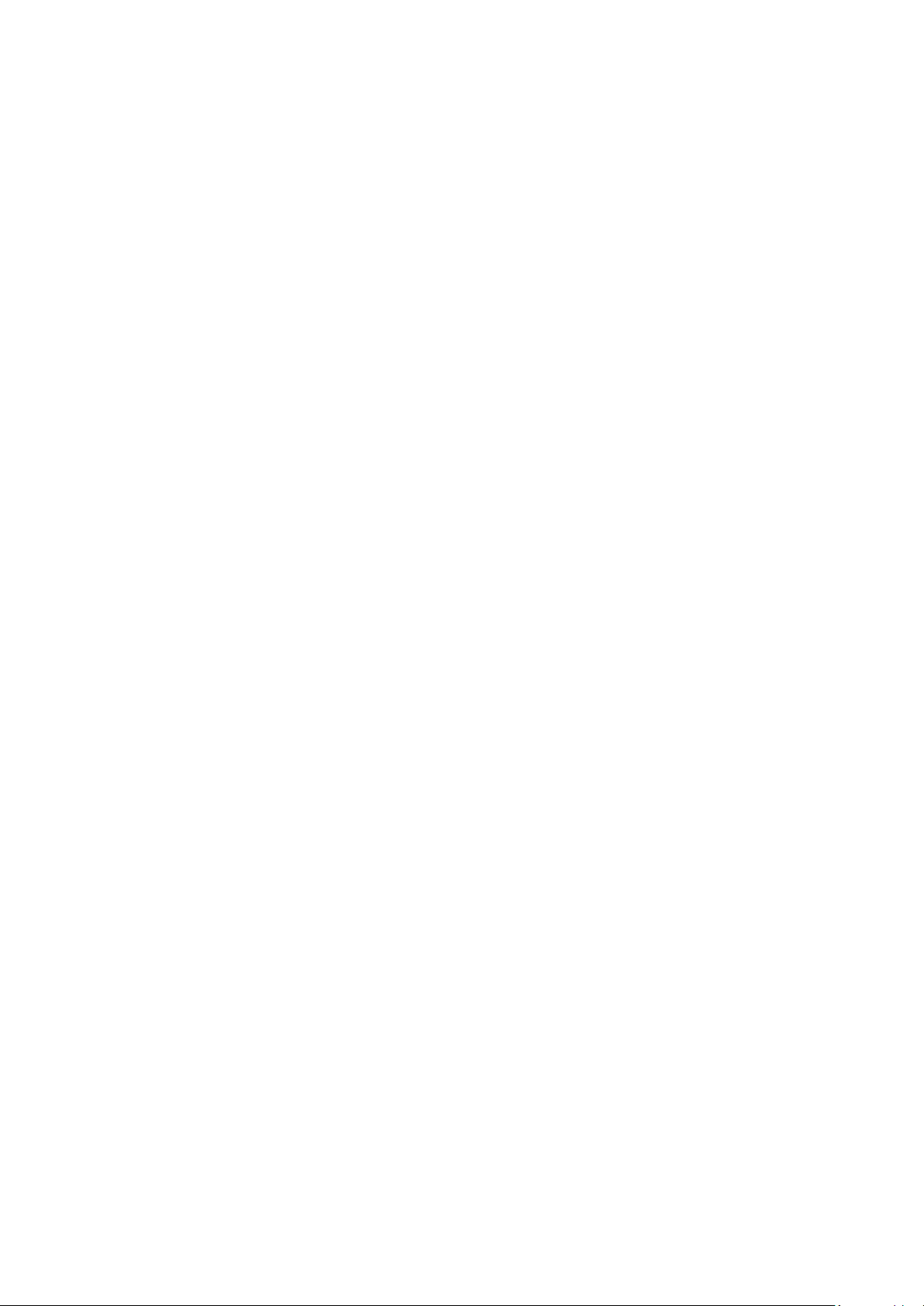
Sommario
Operazioni preliminari
6 Info su Galaxy Watch6/Galaxy Watch6
Classic
7 Componenti e funzioni del dispositivo
7 Orologio
13 Caricabatteria wireless
13 Ricarica della batteria
13 Ricarica wireless
14 Ricarica della batteria tramite
Condivisione batteria wireless
15 Consigli e precauzioni per la ricarica della
batteria
17 Utilizzo della modalità Risparmio
energetico
17 Come indossare l'orologio
17 Applicazione e rimozione del cinturino
19 Come mettere l'orologio
19 Consigli e precauzioni sul cinturino
26 Controllo dello schermo
26 Ghiera
27 Touchscreen
28 Composizione schermo
29 Accensione e spegnimento dello schermo
30 Passaggio ad un'altra schermata
30 Menu Applicazioni
32 Schermata di blocco
32 Orologio
32 Schermata Orologio
32 Modifica del quadrante
34 Attivazione di Always On Display
34 Attivazione della modalità Solo orologio
35 Notifiche
35 Pannello delle notifiche
36 Controllo delle notifiche in arrivo
36 Selezionare le applicazioni da cui ricevere
notifiche
20 Come indossare l'orologio per misurazioni
accurate
22 Accensione e spegnimento dell'orologio
23 Connessione dell'orologio a un telefono
23 Installazione dell'applicazione Galaxy
Wearable
23 Connessione dell'orologio a un telefono
tramite Bluetooth
25 Connessione remota
25 Aggiunta di account all'orologio
37 Pannello rapido
40 Inserimento di testo
40 Layout tastiera
41 Funzioni aggiuntive della tastiera
2
Page 3

Sommario
Applicazioni e funzionalità
42 Installazione e gestione delle
applicazioni
42 Play Store
42 Gestione delle applicazioni
43 Messaggi
45 Telefono
45 Introduzione
45 Effettuare una chiamata
47 Opzioni durante le chiamate
47 Ricezione di una chiamata
48 Rubrica
49 Samsung Wallet
50 Samsung Pay
50 Introduzione
82 Samsung Health Monitor
82 Introduzione
82 Precauzioni per misurare la pressione
arteriosa e l'ECG
86 Avvio della misurazione della pressione
arteriosa
88 Avvio della misurazione dell'ECG
90 GPS
91 Lettore musicale
91 Introduzione
91 Utilizzo di Musica
91 Gestione dei file audio salvati sull'orologio
92 Controller multimediale
92 Introduzione
92 Controllo del lettore musicale
93 Controllo del lettore video
50 Configurazione di Samsung Pay
50 Come effettuare un pagamento
51 Samsung Health
51 Introduzione
52 Attività giornaliera
53 Passi
54 Esercizio
65 Cibo
66 Sonno
69 Freq. card.
71 Stress
73 Composizione corporea
76 Monitoraggio ciclo
77 Acqua
78 Ossigeno nel sangue
80 Together
94 Promemoria
95 Calendario
95 Bixby
96 Meteo
96 Sveglia
97 Fusi orari
97 Timer
98 Cronometro
98 Galleria
98 Introduzione
98 Trasferimento delle immagini sull'orologio
99 Utilizzo della Galleria
99 Visualizzazione delle immagini
100 Personalizzazione del quadrante
100 Eliminazione delle immagini
81 Impostaz.
3
Page 4

Sommario
100 Trova tel. pers.
101 Trova orologio personale
102 Invio di un SOS
102 Introduzione
102 Inserimento delle informazioni mediche
102 Condivisione di un'emergenza
103 Richiesta di SOS
104 Richiesta di SOS a seguito di infortunio da
caduta
105 Interruzione della condivisione delle
informazioni di posizione
106 Registratore vocale
107 Calcolatrice
107 Bussola
107 Controller Buds
108 Controller fotocamera
108 Samsung Global Goals
109 SmartThings
109 Applicazioni Google
110 Impostazioni
110 Introduzione
110 Samsung account
110 Connessioni
114 Modalità
115 Notifiche
115 Suoni e vibrazione
116 Schermo
116 Health
117 Sicurezza e privacy
117 Posizione
118 Sicurezza ed emergenza
120 Assistenza dispositivo e batteria
121 Applicazioni
121 Generale
122 Accessibilità
122 Aggiornamento software
123 Informazioni sull'orologio
Applicazione Galaxy Wearable
124 Introduzione
125 Quadranti orologio
126 Schermata Applicazioni
127 Schede
127 Pannello rapido
128 Impostazioni orologio
128 Introduzione
128 Samsung account
128 Modalità
128 Notifiche
129 Suoni e vibrazione
129 Schermo
129 Health
129 Samsung Wallet/Samsung Pay
129 Sicurezza ed emergenza
130 Account e backup
130 Funzioni avanzate
131 Assistenza dispositivo e batteria
131 Applicazioni
131 Gestisci contenuti
132 Piani tariffari (SM-R935F, SM-R945F,
SM-R955F, SM-R965F)
118 Account e backup
119 Google
119 Funzioni avanzate
132 Generale
132 Accessibilità
133 Aggiornamento software orologio
133 Info sull'orologio
4
Page 5

Sommario
133 Trova orologio personale
133 Store
Avvisi sull'utilizzo
134 Precauzioni sull'utilizzo del dispositivo
136 Note su contenuto della confezione e
accessori
137 Mantenimento della resistenza all'acqua
e alla polvere del dispositivo
139 Precauzioni contro il surriscaldamento
139 Pulizia e gestione dell'orologio
140 Prestate attenzione a eventuali allergeni
sull'orologio
Appendice
141 Risoluzione dei problemi
145 Rimozione della batteria
5
Page 6

Operazioni preliminari
Info su Galaxy Watch6/Galaxy Watch6 Classic
Galaxy Watch6/Galaxy Watch6 Classic (di seguito, orologio) è uno smartwatch in grado di analizzare
le vostre abitudini di allenamento, gestire la vostra salute e fornirvi una serie di utili applicazioni per
effettuare chiamate e riprodurre musica. Potete cercare le funzionalità utilizzando la ghiera, avviare una
funzionalità toccando lo schermo oppure cambiare il quadrante in base ai vostri gusti.
Potete utilizzare l'orologio dopo averlo connesso al telefono.
6
Page 7

Operazioni preliminari
Sensore per la pressione
Componenti e funzioni del dispositivo
Orologio
Galaxy Watch6:
▶
Touchscreen
Pulsante Home (Pulsante
Accensione)/
biosensore elettrico
SM-R930, SM-R940:
antenna GPS
SM-R935F, SM-R945F:
antenna GPS/
Sensore di luminosità
atmosferica
LTE
Touchscreen
Pulsante Indietro/
biosensore elettrico
Antenna NFC
Pulsante Home
(Pulsante Accensione)/
biosensore elettrico
Microfono
Pulsante Indietro/
biosensore elettrico
7
Page 8

Operazioni preliminari
Sensore ottico di frequenza
cardiaca
Sensore di temperatura
infrarossi
Sensore di temperatura
infrarossi
Biosensori elettrici
Cinturino
Sensore ottico di frequenza
cardiaca
Biosensori elettrici
Altoparlante
Valvola di sfogo della
pressione
Cinturino
8
Page 9

Operazioni preliminari
Sensore per la pressione
Galaxy Watch6 Classic:
▶
Touchscreen
Pulsante Home (Pulsante
Accensione)/
biosensore elettrico
Pulsante Indietro/
biosensore elettrico
SM-R950, SM-R960:
antenna GPS
SM-R955F, SM-R965F:
antenna GPS/
Sensore di luminosità
atmosferica
LTE
Touchscreen
Ghiera
Antenna NFC
Pulsante Home
(Pulsante Accensione)/
biosensore elettrico
Pulsante Indietro/
biosensore elettrico
9
Page 10

Operazioni preliminari
Sensore ottico di frequenza
Sensore di temperatura
cardiaca
Biosensori elettrici
infrarossi
Cinturino
Microfono
Valvola di sfogo della
pressione
Sensore di temperatura
infrarossi
Sensore ottico di frequenza
cardiaca
Biosensori elettrici
Altoparlante
Cinturino
10
Page 11

Operazioni preliminari
•
Utilizzate il dispositivo in un luogo senza interferenze magnetiche affinché il dispositivo funzioni
correttamente.
•
Il dispositivo e alcuni accessori (venduti separatamente) contengono magneti. Tenetelo lontano
da carte di credito, dispositivi medici impiantati e altri dispositivi che possano subire l'influenza
dei magneti. In caso di dispositivi medici, mantenete il dispositivo a una distanza superiore ai
15 cm. Interrompete l'uso del dispositivo se sospettate eventuali interferenze con il dispositivo
medico e consultate il vostro medico, oppure il produttore del vostro dispositivo medico.
•
Se avete un dispositivo medico cardiaco impiantato, non inserite il dispositivo in una tasca vicina
al dispositivo impiantato, ad esempio la tasca sul petto o quella interna della giacca.
•
Mantenete una distanza di sicurezza tra gli oggetti sensibili ai magneti e il dispositivo e alcuni
accessori (venduti separatamente) che contengono magneti. Oggetti come carte di credito, libretti
bancari, tessere di accesso, carte di imbarco o tessere per il parcheggio potrebbero subire danni o
essere disattivati dai magneti contenuti nel dispositivo.
•
Quando utilizzate gli altoparlanti, ad esempio durante la riproduzione di file multimediali, non
avvicinate l'orologio alle orecchie.
•
Assicuratevi che il cinturino rimanga pulito. Il contatto con contaminanti come polvere e tinture,
può causare macchie sul cinturino che potrebbe non essere possibile rimuovere completamente.
•
Non inserite oggetti appuntiti nei fori esterni dell'orologio. Le componenti interne potrebbero
danneggiarsi e la resistenza all'acqua venir meno.
•
L'uso dell'orologio con il corpo in vetro danneggiato potrebbe comportare il rischio di infortunio.
Utilizzate l'orologio solo dopo averlo fatto riparare in un Centro assistenza Samsung o in un centro
assistenza autorizzato.
•
Se polvere o materiali estranei dovessero penetrare nel microfono o nell'altoparlante, i suoni
dell'orologio potrebbero attenuarsi oppure alcune funzioni potrebbero non essere operative.
La rimozione di polvere o materiali estranei con un oggetto appuntito potrebbe danneggiare
l'orologio e alterarne l'aspetto.
11
Page 12

Operazioni preliminari
•
Nelle seguenti situazioni, possono verificarsi problemi di connettività e un consumo eccessivo
della batteria:
–
Se applicate adesivi metallici sull'area dell'antenna dell'orologio
–
Se utilizzate un cinturino metallico
–
Se coprite l'area dell'antenna dell'orologio con le mani o altri oggetti durante l'uso di
determinate funzionalità, come le chiamate o la connessione ad una rete mobile
•
Coprendo la valvola di sfogo della pressione con accessori, ad esempio adesivi, potrebbero
verificarsi rumori indesiderati durante le chiamate o la riproduzione multimediale.
•
Non coprite l'area del sensore di luminosità con accessori, come adesivi o cover. Ciò potrebbe
causare il malfunzionamento del sensore.
•
Quando parlate al microfono dell'orologio, assicuratevi che non sia ostruito.
•
La valvola di sfogo della pressione garantisce che le parti e i sensori interni funzionino
correttamente quando utilizzate l'orologio in ambienti in cui la pressione atmosferica cambia.
•
Le immagini contenute in questo manuale si riferiscono a Galaxy Watch6 Classic.
Tasti
Tasto Funzione
•
Quando l'orologio è spento, tenete premuto per accenderlo.
•
Quando lo schermo è spento, premete per accendere lo schermo.
•
Tenete premuto per iniziare una conversazione con Bixby. Fate
riferimento alla sezione Utilizzo di Bixby per maggiori informazioni.
Pulsante Home
Pulsante Indietro
Pulsante Home + pulsante
Indietro
•
Premete due volte oppure tenete premuto per aprire l'applicazione o
la funzionalità impostata. (
Personalizza pulsanti)
•
Premete per aprire la schermata Orologio quando vi trovate in una
schermata qualsiasi.
•
Quando lo schermo è spento, premete per accendere lo schermo.
•
Premete per avviare la funzionalità impostata. ( (Impostazioni) →
Funzioni avanzate
•
Premete contemporaneamente per catturare uno screenshot.
•
Tenete premuto contemporaneamente per spegnere l'orologio.
(Impostazioni) → Funzioni avanzate →
Personalizza pulsanti)
→
12
Page 13

Operazioni preliminari
Caricabatteria wireless
Superficie di ricarica
wireless
Non esponete il caricabatteria wireless all'acqua in quanto il caricabatteria wireless non è dotato
della stessa certificazione di resistenza ad acqua e polvere dell'orologio.
Ricarica della batteria
Ricaricate la batteria al primo utilizzo dell'orologio o quando è rimasto inutilizzato per molto tempo.
Ricarica wireless
1 Collegate il caricabatteria wireless all'alimentatore USB.
2 Posizionate l'orologio sul caricabatteria wireless allineando la parte posteriore dell'orologio al centro
del caricabatteria wireless. Il funzionamento della ricarica wireless potrebbe non risultare fluido a
seconda del tipo di accessorio o cover. Per una ricarica wireless stabile, consigliamo di rimuovere la
cover o l'accessorio dall'orologio.
Caricabatteria wireless
3 Quando la batteria è completamente carica, sollevate l'orologio dal caricabatteria wireless.
13
Page 14

Operazioni preliminari
Verifica dello stato di ricarica
Durante la ricarica wireless potete verificare lo stato di ricarica sullo schermo. Se lo stato di ricarica non
compare sullo schermo, nel menu Applicazioni, toccate
Mostra info ricarica per attivare questa funzione.
Quando ricaricate l'orologio con lo schermo spento, premete un tasto qualsiasi per verificare lo stato della
ricarica sullo schermo.
(Impostazioni) → Schermo e toccate il cursore
Ricarica della batteria tramite Condivisione batteria wireless
Potete ricaricare l'orologio anche con la batteria del dispositivo che funge da base di ricarica wireless.
Potete comunque ricaricare l'orologio anche mentre state ricaricando il dispositivo che funge da base di
ricarica wireless. In base al tipo di accessori o cover utilizzati, Condivisione batteria wireless potrebbe non
funzionare correttamente. Consigliamo di rimuovere l'eventuale cover utilizzata dal dispositivo che funge
da base di ricarica wireless e dall'orologio prima di utilizzare questa funzionalità.
1 Attivate Condivisione batteria wireless sul dispositivo che funge da base di ricarica wireless e
posizionate la parte centrale del retro dell'orologio sul lato posteriore del dispositivo che funge da base
di ricarica wireless.
Dispositivo che funge da
base di ricarica wireless
14
Page 15

Operazioni preliminari
2 Quando la batteria è completamente carica, sollevate l'orologio dal dispositivo che funge da base di
ricarica wireless.
Non utilizzate auricolari o cuffie Bluetooth durante la condivisione della batteria. Ciò potrebbe
influire sui dispositivi nelle vicinanze.
•
La posizione della bobina di ricarica wireless potrebbe variare in base al modello del dispositivo.
Sistemate il dispositivo oppure l'orologio in modo da connetterli correttamente tra loro.
•
Alcune funzionalità utilizzabili quando indossate l'orologio non sono disponibili durante la
condivisione della carica.
•
Per ricaricare in modo corretto, non muovete e non utilizzate il dispositivo che funge da base di
ricarica wireless o l'orologio durante la ricarica.
•
La quantità di energia ricevuta dall'orologio potrebbe essere inferiore alla quantità condivisa con
lo stesso dal dispositivo che funge da base di ricarica wireless.
•
Ricaricando contemporaneamente l'orologio e il dispositivo che funge da base di ricarica
wireless, la velocità di ricarica potrebbe diminuire, oppure l'orologio potrebbe non ricaricarsi
correttamente, in base al tipo di caricabatteria.
•
La velocità o l'efficienza di ricarica potrebbero variare in base alle condizioni del dispositivo che
funge da base di ricarica wireless o all'ambiente circostante.
•
Se la batteria residua del dispositivo che funge da base di ricarica wireless scende sotto un
determinato livello, la condivisione della batteria si interrompe.
Consigli e precauzioni per la ricarica della batteria
Utilizzate solo batterie, caricabatteria e cavi approvati da Samsung appositamente progettati per
l'orologio. Caricabatteria e cavi non compatibili possono causare lesioni gravi o danneggiare il
dispositivo.
•
Il collegamento errato del caricabatteria potrebbe causare gravi danni al dispositivo. I danni
causati da un uso improprio non sono coperti dalla garanzia.
•
Utilizzate solo il caricabatteria wireless fornito con l'orologio. L'orologio non può essere ricaricato
correttamente con un caricabatteria wireless di terze parti.
•
Ricaricando l'orologio con il caricabatteria wireless bagnato, il dispositivo potrebbe subire danni.
Asciugate bene il caricabatteria wireless prima di ricaricare l'orologio.
15
Page 16

Operazioni preliminari
•
Per risparmiare energia, scollegate il caricabatteria quando non lo utilizzate. Il caricabatteria non
è dotato di interruttore, pertanto dovete scollegarlo dalla presa di corrente quando non è in uso
per evitare di consumare energia. Il caricabatteria dovrebbe rimanere vicino alla presa di corrente
ed essere facilmente accessibile durante la ricarica.
•
L'orologio è dotato di una bobina di ricarica wireless integrata. Potete ricaricare la batteria
utilizzando una base di ricarica wireless. La base di ricarica wireless è venduta separatamente.
Per maggiori informazioni sulle basi di ricarica wireless disponibili, fate riferimento al sito Web di
Samsung.
•
Quando utilizzate un caricabatteria, si raccomanda di utilizzare un caricabatteria approvato, che
garantisca le prestazioni di ricarica.
•
L'eventuale presenza di materiali estranei tra l'orologio e il caricabatteria wireless potrebbe
impedire la ricarica corretta. Verificate l'eventuale presenza di sudore, liquidi o polvere prima di
procedere alla ricarica.
•
Se la batteria è completamente scarica, non potete accendere l'orologio immediatamente anche
se il caricabatteria wireless è collegato. Lasciate caricare la batteria per alcuni minuti prima di
accenderlo.
•
Se utilizzate più applicazioni contemporaneamente, applicazioni che necessitano la connessione
ad una rete o ad un altro dispositivo, la batteria si consumerà più velocemente. Per evitare che la
batteria si scarichi durante il trasferimento dati, utilizzate queste applicazioni dopo aver ricaricato
completamente la batteria.
•
Connettendo il caricabatteria wireless a un'altra fonte di alimentazione, come un computer o un
caricabatterie multiplo, l'orologio potrebbe non ricaricarsi correttamente o potrebbe farlo più
lentamente a causa di una corrente elettrica poco intensa.
•
Durante la ricarica potete utilizzare l'orologio, ma la batteria viene ricaricata più lentamente.
•
Se l'alimentazione dell'orologio è instabile quando viene contemporaneamente utilizzato e
ricaricato, il touchscreen potrebbe non rispondere. In questo caso, disconnettete l'orologio dal
caricabatteria wireless.
•
Durante la ricarica l'orologio potrebbe surriscaldarsi. Ciò è normale e non dovrebbe influire sulla
durata o sulle prestazioni dell'orologio. Prima di indossare l'orologio per utilizzarlo, lasciatelo
raffreddare per un po'. Se la batteria dovesse scaldarsi più del solito, il caricabatteria potrebbe
interrompere il caricamento.
•
Se l'orologio non si ricarica correttamente, portate l'orologio e il caricabatteria wireless presso un
centro assistenza Samsung o un centro assistenza autorizzato.
•
Evitate di utilizzare il caricabatteria wireless con un cavo piegato o danneggiato. Se il
caricabatteria wireless è danneggiato, interrompetene l'uso.
16
Page 17

Operazioni preliminari
Utilizzo della modalità Risparmio energetico
Attivate la modalità Risparmio energetico per aumentare l'autonomia della batteria.
Aprite il pannello rapido trascinando verso il basso dal bordo superiore dello schermo e toccate
attivare questa funzione. In alternativa, nel menu Applicazioni, toccate
dispositivo e batteria
Viene attivata la modalità Risparmio energetico, che potrebbe limitare alcune funzionalità.
Se la batteria residua scende al di sotto di un certo livello, compare la schermata di risparmio
energetico. Toccate Attiva per attivare la modalità di risparmio energetico. In questo caso, la
modalità di risparmio energetico si disattiva automaticamente quando la batteria dell'orologio viene
ricaricata oltre il 15%. Tuttavia, attivando la modalità di risparmio energetico dal menu Impostazioni
o dal pannello rapido, la modalità di risparmio energetico non si disattiva automaticamente, neanche
quando la batteria dell'orologio viene ricaricata oltre il 15%.
Batteria e toccate il cursore Risparmio energetico per attivare questa funzione.
→
(Impostazioni) → Assistenza
per
Come indossare l'orologio
Applicazione e rimozione del cinturino
Agganciate il cinturino prima di utilizzare l'orologio. Potete sganciare il cinturino dell'orologio e sostituirlo
con uno nuovo.
Attenzione a non danneggiarvi le unghie quando agganciate o sostituite i cinturini.
•
Il cinturino in dotazione potrebbe variare in base al Paese o al modello.
•
La dimensione del cinturino in dotazione potrebbe variare in base al modello. Utilizzate il
cinturino adatto alle dimensioni del vostro modello.
17
Page 18

Operazioni preliminari
1 Applicate il cinturino all'orologio tenendo premuto saldamente il tasto del cinturino.
1
2
2 Tirate delicatamente da entrambi i lati del cinturino per agganciarlo saldamente ed evitare che si sganci
dall'orologio.
Rimuovete il cinturino tenendo premuto il tasto del cinturino.
18
Page 19

Operazioni preliminari
Come mettere l'orologio
Sganciate la fibbia e indossate l'orologio intorno al polso. Adattate il cinturino al polso, inserite il fermo
in uno dei fori, quindi assicurate la fibbia per chiuderlo. Se il cinturino è troppo stretto, utilizzate il foro
successivo.
Non piegate eccessivamente il cinturino. Queste operazioni potrebbero danneggiare l'orologio.
•
Per misurare in modo più preciso la vostra condizione fisica, indossate l'orologio saldamente
intorno alla parte inferiore del braccio, appena sopra il polso. Fate riferimento alla sezione Come
indossare l'orologio per misurazioni accurate per maggiori informazioni.
•
In caso di contatto di determinati materiali con il retro dell'orologio, questo è in grado di rilevare
che lo state indossando al polso a seconda del tipo di materiale.
•
Se i sensori non sono a contatto con il polso per più di 10 minuti, l'orologio rileva che non lo state
indossando.
Consigli e precauzioni sul cinturino
•
Per una misurazione accurata, indossate l'orologio adattandolo al polso. Dopo la misurazione, allentate
il cinturino per far prendere aria alla pelle. Si consiglia di indossare l'orologio in modo che non sia
troppo largo o stretto e che sia comodo in circostanze normali.
•
L'uso dell'orologio per lunghi periodi o per la pratica di attività sportive ad alta intensità può
determinare irritazione cutanea a causa di determinati fattori, tra cui attrito, pressione o umidità.
Se avete indossato a lungo l'orologio, rimuovetelo dal polso per un po' per mantenere la pelle sana e
consentire al polso di riposare.
•
Allergie ai componenti, i fattori ambientali, il sapone o il sudore possono provocare irritazioni alla pelle
a contatto con l'orologio. In questo caso, interrompete immediatamente l'uso dell'orologio e attendete
2 o 3 giorni finché i sintomi si saranno alleviati. Se i sintomi persistono o peggiorano, contattate il
medico.
•
Assicuratevi che la pelle sia asciutta prima di indossare l'orologio. Se indossate l'orologio per molto
tempo con la pelle bagnata, questa potrebbe irritarsi.
•
Se utilizzate l'orologio in acqua, rimuovete i materiali estranei dalla cute e dall'orologio e asciugateli
bene per evitare irritazioni cutanee.
•
In acqua, utilizzate solo i componenti forniti con l'orologio.
19
Page 20

Operazioni preliminari
Biosensori elettrici
Come indossare l'orologio per misurazioni accurate
Per ottenere misurazioni accurate, indossate saldamente l'orologio intorno alla parte inferiore del braccio
sopra il polso, lasciando un dito di spazio come mostrato nell'immagine di seguito.
<Retro>
Biosensori elettrici
Sensore di temperatura
infrarossi
Sensore ottico di frequenza
cardiaca
•
Se l'orologio è troppo stretto può causare irritazioni cutanee mentre, se è troppo largo, potrebbe
causare uno sfregamento.
•
Non guardate direttamente le luci del sensore ottico di frequenza cardiaca. Accertatevi che i
bambini non guardino direttamente le luci. Farlo potrebbe causare danni alla vista.
•
Se l'orologio diventa caldo al tatto, rimuovetelo finché non si sarà raffreddato. L'esposizione
prolungata della pelle alla superficie calda dell'orologio potrebbe provocare ustioni a bassa
temperatura.
•
Prima di misurare la composizione corporea ed eseguire un ECG, rimuovete tutta l'acqua
dall'orologio e dal cinturino.
•
In presenza di acqua, polvere o macchie sul sensore di temperatura infrarossi, le misurazioni
potrebbero risultare imprecise.
•
Pulite il sensore di temperatura infrarossi con un panno asciutto o un bastoncino cotonato.
20
Page 21

Operazioni preliminari
•
Utilizzate la funzione frequenza cardiaca solo per misurare la vostra frequenza cardiaca. La
precisione del sensore ottico di frequenza cardiaca potrebbe diminuire in base all'ambiente
circostante, alle condizioni di misurazione e allo stato fisiologico dell'utente.
•
Dato che la misurazione può risentire delle basse temperature, per misurare la frequenza cardiaca
in inverno o al freddo, mantenete una temperatura corporea sufficientemente elevata.
•
Fumare o consumare alcol prima di una misurazione potrebbe alterare la vostra frequenza
cardiaca rispetto a quella normale.
•
Durante la misurazione della frequenza cardiaca non muovetevi, non parlate, non sbadigliate
e non respirate profondamente. Ciò potrebbe causare imprecisione nella misurazione della
frequenza cardiaca.
•
Se la frequenza cardiaca è eccessivamente alta o bassa, la misurazione potrebbe risultare
imprecisa.
•
Quando si misura la frequenza cardiaca dei bambini, il risultato potrebbe non essere preciso.
•
Gli utenti con polsi sottili potrebbero ottenere misurazioni della frequenza cardiaca imprecise
quando l'orologio non è stretto a sufficienza, dovute a un riflesso non uniforme della luce. In
questo caso, indossate l'orologio dalla parte interna del braccio.
•
Se la misurazione della frequenza cardiaca non funziona correttamente, regolate la posizione del
sensore ottico di frequenza cardiaca dell'orologio a destra, sinistra, in alto o in basso sul polso,
oppure indossate l'orologio sulla parte interna del braccio in modo che il sensore sia a contatto
con la pelle.
•
Se il sensore ottico di frequenza cardiaca e i biosensori elettrici sono sporchi, puliteli e provate di
nuovo. In presenza di materiali estranei che impediscono un riflesso non uniforme della luce, la
misurazione potrebbe non essere precisa.
•
Il funzionamento del sensore ottico di frequenza cardiaca potrebbe risentire della presenza di
tatuaggi, segni e peli sul polso su cui indossate l'orologio. Ciò potrebbe impedire all'orologio di
riconoscere che lo state indossando e le funzionalità dell'orologio potrebbero non funzionare
correttamente. Quindi, indossate l'orologio su un polso che non interferisca con le funzionalità
dell'orologio.
•
Le misurazioni potrebbero non funzionare correttamente a causa di determinati fattori, ad
esempio l'ostruzione del raggio di luce proveniente dal sensore ottico di frequenza cardiaca, la
luminosità dell'incarnato, il flusso sanguigno sottocutaneo e la pulizia dell'area del sensore.
•
Per ottenere misurazioni accurate, utilizzate il cinturino sportivo Ridge. Il cinturino sportivo Ridge
potrebbe essere venduto separatamente, a seconda del modello.
21
Page 22

Operazioni preliminari
Accensione e spegnimento dell'orologio
Attenetevi a tutte le avvertenze e indicazioni specificate dal personale autorizzato quando vi trovate
in aree in cui l'utilizzo dei dispositivi senza fili è limitato, come ad esempio su aeroplani e ospedali.
Pulsante Home
Pulsante Indietro
Accensione dell'orologio
Per accendere l'orologio, tenete premuto il pulsante Home per qualche secondo.
Quando accendete l'orologio per la prima volta oppure lo ripristinate, a schermo compaiono le istruzioni per
avviare l'applicazione Galaxy Wearable sul telefono. Fate riferimento alla sezione Connessione dell'orologio
a un telefono per maggiori informazioni.
Spegnimento dell'orologio
1 Tenete premuto il pulsante Home e il pulsante Indietro contemporaneamente. In alternativa, aprite il
pannello rapido trascinando verso il basso dal bordo superiore dello schermo e toccate
.
2 Toccate .
Potete impostare lo spegnimento dell'orologio quando tenete premuto il pulsante Home. Nel menu
Applicazioni, toccate
prolungata sotto Pulsante Home, quindi selezionate Menu Spegnimento.
(Impostazioni) → Funzioni avanzate → Personalizza pulsanti, toccate Press.
Riavvio forzato
Se l'orologio si blocca e non risponde, tenete premuto il pulsante Home e il pulsante Indietro
contemporaneamente per più di 7 secondi per riavviarlo.
22
Page 23

Operazioni preliminari
Chiamata di emergenza
Potete effettuare una chiamata di emergenza.
1 Tenete premuto il pulsante Home e il pulsante Indietro contemporaneamente. In alternativa, aprite il
pannello rapido trascinando verso il basso dal bordo superiore dello schermo e toccate
.
2 Toccate Chiamata di emergenza.
Per gestire le vostre informazioni mediche e i contatti di emergenza, aprite l'applicazione Galaxy
Wearable sul telefono e toccate Impostazioni orologio
Sicurezza ed emergenza.
→
Connessione dell'orologio a un telefono
Installazione dell'applicazione Galaxy Wearable
Per connettere l'orologio a un telefono, installate l'applicazione Galaxy Wearable sul telefono.
In base al telefono, potete scaricare l'applicazione Galaxy Wearable dalle seguenti sorgenti:
•
Telefoni Samsung Android: Galaxy Store, Play Store
•
Altri telefoni Android: Play Store
•
È compatibile con i telefoni Android che supportato i servizi mobili Google.
•
Non potete installare l'applicazione Galaxy Wearable su telefoni che non supportano la
sincronizzazione con l'orologio. Accertatevi che il telefono sia compatibile con l'orologio.
•
Non potete connettere l'orologio al tablet o al computer.
Connessione dell'orologio a un telefono tramite Bluetooth
1 Accendete l'orologio.
2 Selezionate la lingua da utilizzare e toccate
3 Selezionate un Paese o un'area geografica e toccate Riavvia.
L'orologio si spegne e si riavvia.
.
4 Scorrete verso l'alto dalla parte inferiore dello schermo.
A schermo compaiono le istruzioni per aprire l'applicazione Galaxy Wearable.
23
Page 24

Operazioni preliminari
5 Aprite l'applicazione Galaxy Wearable sul telefono.
Se l'applicazione Galaxy Wearable non è aggiornata all'ultima versione, aggiornate l'applicazione
all'ultima versione.
6 Toccate Continua.
7 Selezionate l'orologio sulla schermata.
Se l'orologio non è presente, toccate Problemi di connessione?.
8 Seguite le istruzioni sullo schermo per completare la connessione.
A connessione avvenuta, toccate Avvia e seguite le istruzioni visualizzate per imparare i controlli di base
dell'orologio.
•
La schermata di configurazione iniziale potrebbe variare in base all'area geografica.
•
I metodi di connessione potrebbero variare a seconda dell'area geografica, del modello, del
telefono e della versione del software.
•
L'orologio è più piccolo rispetto ai normali telefoni, quindi la qualità del segnale di rete potrebbe
risultare inferiore, specialmente in zone con segnali deboli o scarsa ricezione. Quando non è
disponibile una connessione Bluetooth, la connessione di rete cellulare o internet potrebbe essere
scarsa o interrompersi.
•
Quando connettete l'orologio a un telefono per la prima volta oppure dopo averlo ripristinato, la
batteria dell'orologio potrebbe consumarsi più rapidamente durante la sincronizzazione dei dati,
ad esempio i contatti.
•
Le funzioni e i telefoni supportati potrebbero variare in base all'area geografica, al gestore o al
produttore del dispositivo.
•
Quando non riuscite a stabilire una connessione Bluetooth tra l'orologio e il telefono, in alto sulla
schermata Orologio compare l'indicatore di stato
.
Connessione dell'orologio a un nuovo telefono
Potete connettere l'orologio a un nuovo telefono che utilizza lo stesso account Google del telefono
precedente, senza dover ripristinare i dati dell'orologio.
1 Nel menu Applicazioni, toccate (Impostazioni)
Generale → Trasferisci orol. a nuovo smart. → .
→
2 Sul nuovo telefono, aprite l'applicazione Galaxy Wearable per effettuare la connessione all'orologio.
Per connettere l'orologio a un nuovo telefono dopo aver ripristinato l'orologio, toccate
(Impostazioni) nel menu Applicazioni e toccate Generale
Ripristina.
→
24
Page 25

Operazioni preliminari
Connessione remota
L'orologio e il telefono sono connessi tramite Bluetooth. Quando i dispositivi sono connessi tra loro in
remoto, potete sincronizzare il telefono con l'orologio anche quando non è disponibile una connessione
Bluetooth. La connessione remota utilizza la rete mobile o il Wi-Fi.
Se questa funzionalità non è attiva, aprite l'applicazione Galaxy Wearable sul telefono, toccate Impostazioni
orologio
Funzioni avanzate → Connessione remota, quindi toccate il cursore per attivare questa funzione.
→
Aggiunta di account all'orologio
Registrate i vostri account Samsung o Google sul telefono connesso e aggiungeteli al vostro orologio per
accedere alle varie funzioni dell'orologio.
Registrazione di un Samsung account sull'orologio
1 Aprite l'applicazione Galaxy Wearable sul telefono.
2 Toccate Impostazioni orologio
Account e backup.
→
3 Toccate Samsung account e seguite le istruzioni sullo schermo per effettuare l'accesso al vostro
Samsung account sul telefono.
Se l'accesso al Samsung account è già effettuato, potete verificare il Samsung account registrato.
Aggiunta di un account Google all'orologio
1 Aprite l'applicazione Galaxy Wearable sul telefono.
2 Toccate Impostazioni orologio
Account e backup.
→
3 Toccate Account Google.
4 Toccate Aggiungi account Google e seguite le istruzioni sullo schermo per aggiungere sull'orologio
l'account Google del telefono.
25
Page 26

Operazioni preliminari
Controllo dello schermo
Ghiera
L'orologio è dotato di ghiera touch o ghiera girevole. Ruotate o scorrete sulla ghiera in senso orario o
antiorario per controllare le varie funzioni.
Ghiera touch
(Galaxy Watch6)
•
Scorrimento tra schermate: ruotate o scorrete sulla ghiera per passare ad altre schermate.
•
Passaggio da un elemento a un altro: ruotate o scorrete sulla ghiera per passare da un elemento
all'altro.
•
Regolazione del valore inserito: ruotate o scorrete sulla ghiera per regolare il volume o la luminosità.
Quando regolate la luminosità, ruotate o scorrete sulla ghiera in senso orario per rendere lo schermo
più luminoso.
•
Uso della funzione telefono o sveglia: ruotate o scorrete sulla ghiera in senso orario per rispondere
alle chiamate in arrivo o per eliminare le sveglie. Ruotate o scorrete sulla ghiera in senso antiorario per
rifiutare le chiamate in arrivo o per attivare la funzione di rinvio per una sveglia.
•
Assicuratevi che la ghiera girevole sia priva di materiali estranei come polvere o sabbia.
•
Non utilizzate la ghiera girevole vicino a componenti magnetici, ad esempio magneti o bracciali
magnetici. La ghiera girevole potrebbe non funzionare correttamente a causa delle interferenze.
Se la ghiera non funziona correttamente, portate l'orologio presso un centro assistenza Samsung o
un centro assistenza autorizzato senza smontarlo.
Ghiera girevole
(Galaxy Watch6 Classic)
26
Page 27

Operazioni preliminari
Touchscreen
Toccare
Toccate lo schermo.
Trascinare
Tenete premuto
un elemento
e trascinatelo
nella posizione di
destinazione.
Scorrere
Scorrete in alto, in
basso, verso sinistra
o destra.
Tenere premuto
Tenete premuto
sullo schermo per
circa 2 secondi.
Toccare due volte
Toccate due volte lo
schermo.
Allontanare ed
avvicinare
Allontanate o
avvicinate due dita
sullo schermo.
•
Evitate il contratto tra il touchscreen e altri dispositivi elettrici. Le scariche elettrostatiche
possono causare il malfunzionamento del touchscreen.
•
Per evitare di danneggiare il touchscreen, non toccatelo con oggetti appuntiti e non premete
eccessivamente con le dita o altri oggetti.
•
Si consiglia di non utilizzare elementi grafici fissi su tutto o parte dello schermo per periodi
prolungati. In caso contrario, potrebbe verificarsi la comparsa di immagini residue (burn-in dello
schermo) o mosse.
•
L'orologio potrebbe non riconoscere l'input tattile in prossimità del bordo dello schermo, che
rimane al di fuori dell'area dell'input tattile.
•
Il touchscreen potrebbe non essere disponibile quando è attiva la modalità Blocco in acqua.
27
Page 28

Operazioni preliminari
Schermata Orologio
schede
Composizione schermo
La schermata Orologio è il punto iniziale della schermata Home, composta da diverse pagine.
Potete consultare le schede o aprire il pannello delle notifiche scorrendo sullo schermo verso sinistra o
destra, oppure utilizzando la ghiera.
Pannello delle
notifiche
Schede
Consente di
aggiungere delle
I pannelli e le schede disponibili e la loro distribuzione potrebbero variare in base alla versione del
software.
Utilizzo delle schede
Per aggiungere una scheda, toccate Aggiungi schede e selezionate una scheda.
Tenendo premuto su una scheda, potete accedere alla modalità modifica per modificare la disposizione
delle schede o rimuoverle.
•
Spostamento di una scheda: tenete premuto su una scheda da spostare e trascinatela nella posizione
desiderata.
•
Rimozione della scheda: toccate sulla scheda per rimuoverla.
28
Page 29

Operazioni preliminari
Accensione e spegnimento dello schermo
Accensione dello schermo
Utilizzate i seguenti metodi per accendere lo schermo.
•
Accensione dello schermo tramite tasti: premete il Pulsante Home o il pulsante Indietro.
•
Accensione dello schermo sollevando il polso: sollevate il polso su cui indossate l'orologio. Se lo
schermo non si accende dopo aver sollevato il polso, toccate
toccate Schermo, quindi toccate il cursore Alza polso per attivare sotto Attivazione schermo per
attivare questa funzione.
•
Accensione dello schermo toccando lo schermo: toccate lo schermo. Se lo schermo non si accende
dopo aver toccato lo schermo, toccate
quindi toccate il cursore Tocca sch. per attivare sotto Attivazione schermo per attivare questa funzione.
•
Accensione dello schermo tramite ghiera: ruotate la ghiera. Se lo schermo non si accende dopo aver
ruotato la ghiera, toccate
il cursore Ruota ghiera per attivare sotto Attivazione schermo per attivare questa funzione (Galaxy
Watch6 Classic).
(Impostazioni) nel menu Applicazioni, toccate Schermo, quindi toccate
(Impostazioni) nel menu Applicazioni, toccate Schermo,
(Impostazioni) nel menu Applicazioni,
Spegnimento dello schermo
Per spegnere lo schermo, copritelo con il palmo della mano o con un altro oggetto. Inoltre, lo schermo si
spegne automaticamente se l'orologio non viene utilizzato per un periodo specifico.
29
Page 30

Operazioni preliminari
Un'applicazione
Passaggio ad un'altra schermata
Passaggio dalla schermata Orologio al menu Applicazioni
Nella schermata Orologio, scorrete verso l'alto o il basso per aprire il menu Applicazioni.
Per tornare alla schermata Orologio, scorrete verso il basso dalla parte superiore del menu Applicazioni. In
alternativa, premete il pulsante Home o il pulsante Indietro.
Schermata Orologio Menu Applicazioni
Ritorno alla schermata precedente
Per tornare alla schermata precedente, scorrete verso destra sullo schermo oppure premete il pulsante
Indietro.
Menu Applicazioni
Il menu Applicazioni visualizza le icone di tutte le applicazioni installate sull'orologio.
Le applicazioni disponibili potrebbero variare in base alla versione del software.
Apertura delle applicazioni
Nel menu Applicazioni, toccate l'icona di un'applicazione per aprirla.
Per aprire un'applicazione dall'elenco delle applicazioni recenti, nel menu Applicazioni, toccate
recenti).
(App
Chiusura delle applicazioni
1 Nel menu Applicazioni, toccate (App recenti).
2 Utilizzate la ghiera oppure scorrete verso sinistra o destra sullo schermo per passare all'applicazione da
chiudere.
3 Trascinate l'applicazione verso l'alto per chiuderla.
Per chiudere tutte le applicazioni aperte, toccate Chiudi tutto.
30
Page 31

Operazioni preliminari
Modifica del menu Applicazioni
Spostamento degli elementi
Trascinate un elemento in una nuova posizione.
Creazione di cartelle
Trascinate un'applicazione sopra un'altra applicazione.
Verrà creata una cartella contenente le applicazioni selezionate. Toccate Nome cartella per inserire il nome.
•
Aggiunta di altre applicazioni
Toccate
aggiungere un'applicazione trascinandola nella cartella.
•
Spostamento delle applicazioni da una cartella
Trascinate un'applicazione in una nuova posizione fuori dalla cartella.
•
Eliminazione di una cartella
Tenete premuto su una cartella, quindi toccate Elimina. Verrà eliminata solo la cartella. Le applicazioni
contenute saranno spostate nel menu Applicazioni.
sulla cartella. Spuntate le applicazioni da aggiungere e toccate Fatto. Inoltre, potete
31
Page 32

Operazioni preliminari
Schermata di blocco
Utilizzate il blocco schermo per proteggere i dati, ad esempio le informazioni personali salvate sull'orologio.
Dopo aver attivato questa funzionalità, l'orologio richiede lo sblocco a ogni uso. Tuttavia, sbloccandolo una
volta mentre indossate l'orologio, questo rimane sbloccato.
Impostazione del blocco schermo
Nel menu Applicazioni, toccate (Impostazioni) → Sicurezza e privacy → Tipo di blocco e selezionate il
metodo di blocco.
•
Segno: consente di tracciare un segno con quattro o più punti per sbloccare lo schermo.
•
PIN: consente di inserire un PIN composto da numeri per sbloccare lo schermo.
Orologio
Schermata Orologio
Potete conoscere l'ora corrente oppure consultare altre informazioni. Quando non siete sulla schermata
Orologio, premete il pulsante Home per tornare alla schermata Orologio.
Modifica del quadrante
1 Tenete premuto sulla schermata Orologio e toccate Aggiungi quadrante orologio.
2 Utilizzate la ghiera oppure scorrete in alto o in basso sullo schermo, quindi selezionate un quadrante.
Toccando Più quadranti orologio, potete scaricare altri quadranti dall'applicazione Play Store.
32
Page 33

Operazioni preliminari
3 Toccate Personalizza per personalizzare il quadrante. Scorrete verso sinistra o destra sullo schermo per
passare all'elemento da personalizzare, quindi selezionate il colore desiderato e altri effetti utilizzando
la ghiera o scorrendo verso l'alto o verso il basso sullo schermo. Per impostare le complicazioni, toccate
l'area di ciascuna complicazione desiderata.
Inoltre, potete cambiare il quadrante e personalizzarlo dal telefono. Aprite l'applicazione Galaxy
Wearable sul telefono e toccate Quadranti orologio.
Personalizzazione di un quadrante con un'immagine
Applicate una foto come quadrante dopo aver importato un'immagine dal telefono. Per maggiori
informazioni sull'importazione di immagini da un telefono, fate riferimento alla sezione Trasferimento delle
immagini sull'orologio.
1 Tenete premuto sulla schermata Orologio e toccate Aggiungi quadrante orologio.
2 Toccate Foto, Ciottoli, oppure Adesivo fotografico.
3 Toccate Personalizza.
4 Scorrete verso sinistra o destra sullo schermo per passare all'elemento Sfondo o Fotografia.
33
Page 34

Operazioni preliminari
5 Toccate lo schermo, selezionate un'immagine da usare come quadrante, quindi toccate OK.
Per aumentare o diminuire lo zoom sull'immagine, toccate due volte l'immagine, allontanate due dita
oppure avvicinatele sull'immagine. Quando l'immagine è ingrandita, scorrete sullo schermo in modo da
visualizzare una parte dell'immagine.
•
Per selezionare diverse immagini contemporaneamente, tenete premuto su un'immagine,
selezionate le immagini utilizzando la ghiera o scorrendo verso sinistra o destra sullo schermo,
quindi toccate
foto. Tuttavia, se selezionate Adesivo fotografico come quadrante, potete selezionare solo
un'immagine.
•
Quando selezionate Foto o Ciottoli come quadrante, è possibile aggiungere fino a 20 immagini per
il quadrante.
•
Le foto aggiunte compaiono quando toccate lo schermo quando selezionate Foto per il quadrante.
. Per aggiungere altre immagini dopo averle selezionate, toccate Aggiungi
6 Toccate OK.
7 Scorrete sullo schermo per modificare gli altri elementi, ad esempio le complicazioni, quindi tornate alla
schermata precedente.
Attivazione di Always On Display
Lasciate la schermata Orologio e le schermate di alcune applicazioni sempre attive quando indossate
l'orologio. Tuttavia, utilizzando questa funzionalità la batteria si consuma più rapidamente del normale.
Per utilizzare questa funzione, aprite il pannello rapido trascinando verso il basso dal bordo superiore dello
schermo e toccate
toccate il cursore Always On Display per attivare questa funzione.
. In alternativa, nel menu Applicazioni, toccate (Impostazioni) → Schermo, quindi
Attivazione della modalità Solo orologio
Nella modalità Solo orologio, sarà visualizzata solo l'ora, mentre tutte le altre funzioni non saranno
disponibili.
Nel menu Applicazioni, toccate
orologio e toccate Attiva.
Per disattivare la modalità Solo orologio, tenete premuto il pulsante Home. In alternativa, poggiate
l'orologio sul caricabatteria wireless.
(Impostazioni) → Assistenza dispositivo e batteria → Batteria → Solo
34
Page 35

Operazioni preliminari
Notifiche
Pannello delle notifiche
Controllate le notifiche, come un nuovo messaggio o una chiamata persa, sul pannello delle notifiche. Nella
schermata Orologio, ruotate o scorrete sulla ghiera in senso antiorario. In alternativa, scorrete verso destra
sullo schermo per aprire il pannello delle notifiche.
In caso di nuove notifiche, sulla schermata Orologio compare un indicatore notifiche arancione. Se
l'indicatore notifiche non compare, nel menu Applicazioni, toccate
Impostazioni avanzate e toccate il cursore Indicatore notifica per attivare questa funzione.
(Impostazioni) → Notifiche →
Indicatore notifiche
•
Potete ricevere notifiche solo mentre indossate l'orologio.
•
Quando utilizzate il telefono, non potete ricevere le notifiche sull'orologio. Per controllare le
notifiche sull'orologio anche mentre state utilizzando il telefono, toccate
menu Applicazioni, toccate Notifiche
selezionate Mostra avvisi anche con smartphone in uso.
Mostra le notifiche dello smartphone sull'orologio, quindi
→
(Impostazioni) nel
35
Page 36

Operazioni preliminari
Controllo delle notifiche in arrivo
Quando ricevete una notifica, sullo schermo compaiono le informazioni relative alla notifica, ad esempio
il tipo o l'orario in cui l'avete ricevuta. Se ricevete più di due notifiche, utilizzate la ghiera oppure scorrete
verso sinistra o destra sullo schermo per controllare le altre notifiche.
Toccate la notifica per controllare i dettagli.
Eliminazione delle notifiche
Scorrete verso l'alto sullo schermo mentre visualizzate una notifica.
Selezionare le applicazioni da cui ricevere notifiche
Selezionate un telefono o un'applicazione dell'orologio per ricevere le notifiche sul vostro orologio.
1 Aprite l'applicazione Galaxy Wearable sul telefono.
2 Toccate Impostazioni orologio
3 Toccate il cursore in corrispondenza delle applicazioni per ricevere le notifiche dall'elenco applicazioni.
Notifiche → Notifiche applicazione.
→
36
Page 37

Operazioni preliminari
Batteria residua e
Pannello rapido
Controllate lo stato attuale dell'orologio e configurate le impostazioni dal pannello rapido.
Per aprire il pannello rapido, trascinate verso il basso dal bordo superiore dello schermo. Per chiudere il
pannello rapido, scorrete verso l'alto sullo schermo.
Utilizzate la ghiera oppure scorrete verso sinistra o destra sullo schermo per passare al pannello rapido
successivo o precedente.
icona dell'indicatore
di stato
Icona dell'indicatore
di stato
Icone di impostazione rapida
Controllo delle icone dell'indicatore di stato
Le icone dell'indicatore di stato compaiono in cima al pannello rapido e vi informano sullo stato
dell'orologio. Le icone più comuni sono riportate nella tabella.
Icona Significato
Bluetooth connesso
/
/
Potenza del segnale
Rete LTE connessa
Wi-Fi connesso
L'orologio e il telefono sono connessi in remoto
Livello di carica della batteria
37
Page 38

Operazioni preliminari
•
Alcune icone dell'indicatore di stato che mostrano determinate situazioni, ad esempio
quando usate alcune modalità o ricaricate l'orologio, compaiono anche in cima alla schermata
Orologio. Per nascondere le icone dell'indicatore di stato nella schermata Orologio, toccate
(Impostazioni) nel menu Applicazioni, toccate Funzioni avanzate
selezionate Nascondi dopo 2 secondi.
•
Le icone dell'indicatore di stato e il loro aspetto potrebbero variare a seconda dell'area geografica,
del gestore o del modello.
Indicatori di stato, quindi
→
Controllo delle icone di impostazioni rapide
Sul pannello rapido compaiono le icone di impostazioni rapide. Toccate l'icona per modificare le
impostazioni di base oppure per avviare la funzione. Per accedere a impostazioni più dettagliate, tenete
premuta l'icona di impostazioni rapide.
Per maggiori informazioni sull'aggiunta o la rimozione delle icone di impostazioni rapide dal pannello
rapido, fate riferimento alla sezione Modifica di un pannello rapido.
Icona Significato
Consente di aprire il menu Seleziona modalità
Consente di accedere alle opzioni di Accensione o spegnimento
Consente di aprire Impostazioni
Consente di attivare la modalità Non disturbare
Consente di attivare Always On Display
/ /
Consente di attivare le modalità Suono, Vibrazione o Silenzioso
Consente di attivare il flash
Consente di regolare la luminosità
Consente di attivare la modalità Risparmio energetico
Consente di aprire le opzioni volume
Consente la connessione alla rete Wi-Fi
Consente di attivare la modalità Blocco in acqua
Consente di attivare la modalità Offline
Consente di connettere l'auricolare Bluetooth
38
Page 39

Operazioni preliminari
Icona Significato
•
L'aspetto dell'icona di impostazione rapida può variare a seconda della modalità attiva, che
potete disattivare toccando l'icona quando la modalità è in esecuzione.
•
L'aspetto delle icone di impostazione rapida può variare a seconda della versione del software del
telefono connesso.
Consente di aprire l'applicazione Trova tel. pers.
Consente di attivare la funzione GPS
Consente di connettersi alla rete mobile (SM-R935F, SM-R945F, SM-R955F,
SM-R965F)
Consente di attivare la funzione NFC
Consente di attivare la funzionalità Sensibilità tocco
Consente di connettersi al Bluetooth (SM-R935F, SM-R945F, SM-R955F, SM-R965F)
Modifica di un pannello rapido
Toccate
rapide, per aggiungerla o rimuoverla.
•
Spostamento dell'icona di impostazione rapida: tenete premuto su un'icona di impostazioni rapide da
spostare e trascinatela nella posizione desiderata.
•
Aggiunta dell'icona di impostazione rapida: toccate
aggiungerla.
•
Rimozione dell'icona di impostazione rapida: toccate sull'icona di impostazioni rapide per
eliminarla.
per accedere alla modalità modifica per cambiare la disposizione dell'icona di impostazioni
sull'icona di impostazioni rapide per
39
Page 40

Operazioni preliminari
Inserimento di testo
Layout tastiera
Quando inserite il testo compare una tastiera.
Consente di inserire le maiuscole.
Toccatelo due volte per inserire
tutte maiuscole
Consente di eliminare l'ultimo
carattere inserito
Consente di inserire uno spazio
•
L'aspetto della schermata di inserimento testo potrebbe variare in base all'applicazione aperta.
•
L'inserimento del testo non è supportato per alcune lingue. Per inserire il testo cambiate la lingua
di inserimento in una delle lingue supportate.
Modifica della lingua di inserimento
Trascinate l'icona verso l'alto, toccate → Lingue di inserimento → Gestisci lingue, quindi selezionate
le lingue da utilizzare. Quando selezionate due lingue, potete passare da una lingua di inserimento all'altra
scorrendo verso sinistra o destra sul tasto dello spazio. Potete aggiungere fino a due lingue.
Inoltre, potete impostare le lingue di inserimento toccando (Impostazioni) nel menu Applicazioni
e toccando Generale
Inserimento → Tastiera Samsung → Lingue di inserimento → Gestisci lingue.
→
Modifica del tipo di tastiera
Trascinate l'icona verso l'alto, toccate → Lingue di inserimento, selezionate una lingua, quindi
selezionate il tipo di tastiera desiderato.
Su una tastiera 3 x 4, un tasto ha tre o quattro caratteri. Per inserire una parola, toccate
ripetutamente il tasto corrispondente finché compare la parola desiderata.
40
Page 41

Operazioni preliminari
Funzioni aggiuntive della tastiera
Trascinate l'icona verso l'alto nella schermata tastiera per utilizzare altre funzioni della tastiera.
Consente di eliminare il testo
inserito
Consente di modificare le
impostazioni della tastiera
Consente di inserire il testo con la
voce
Consente di inserire il testo tramite
scrittura a mano
Consente di inserire gli emoji
Consente di inserire numeri e
simboli
Consente di inserire il testo
utilizzando la tastiera
La disponibilità di alcune funzioni può variare in base alla lingua, al gestore telefonico o al modello.
41
Page 42

Applicazioni e funzionalità
Installazione e gestione delle applicazioni
Play Store
Acquistate e scaricate applicazioni.
Toccate
e cercate una parola chiave.
(Play Store) nel menu Applicazioni. Sfogliate le applicazioni per categoria oppure toccate
•
Registrate l'account Google sull'orologio per utilizzare l'applicazione Play Store. Fate riferimento
alla sezione Aggiunta di un account Google all'orologio per maggiori informazioni.
•
Per modificare le impostazioni di aggiornamento automatico, toccate Impostazioni e toccate il
cursore Aggiornamento automatico app per attivare o disattivare questa funzione.
Gestione delle applicazioni
Disinstallazione o disabilitazione delle applicazioni
Aprite l'applicazione Galaxy Wearable sul telefono, toccate Impostazioni orologio → Applicazioni, toccate
un'applicazione, quindi selezionate un'opzione.
•
Disinstalla: consente di disinstallare le applicazioni scaricate.
•
Disabilita: consente di disattivare le applicazioni predefinite selezionate che non possono essere
disinstallate dall'orologio.
•
Alcune applicazioni potrebbero non supportare questa funzione.
•
Alcune applicazioni possono essere rimosse tenendo premuto sull'applicazione nel menu
Applicazioni dell'orologio e toccando Disinstalla.
Attivazione delle applicazioni
Aprite l'applicazione Galaxy Wearable sul telefono, toccate Impostazioni orologio → Applicazioni,
selezionate
, quindi toccate Disabilitate → OK. Selezionate un'applicazione e toccate Abilita.
42
Page 43

Applicazioni e funzionalità
Impostazione dei permessi per le applicazioni
Alcune applicazioni, per funzionare correttamente, potrebbero richiedere il permesso di accedere o
utilizzare le informazioni dell'orologio.
Per consultare o modificare le impostazioni relative alle autorizzazioni delle applicazioni in base alla
categoria, nel menu Applicazioni, toccate
Selezionate un elemento e selezionate un'applicazione.
Senza le necessarie autorizzazioni, le funzioni di base delle applicazioni potrebbero non essere
pienamente operative.
(Impostazioni) → Applicazioni → Gestione autorizzaz.
Messaggi
Controllate i messaggi e rispondete tramite l'orologio.
L'invio e la ricezione dei messaggi in roaming potrebbero comportare costi aggiuntivi.
La disponibilità dell'applicazione Messaggi di Android potrebbe variare in base all'area geografica,
mentre le impostazioni dell'applicazione di messaggistica predefinita sono sincronizzate con il
telefono connesso.
Controllo dei messaggi
1 Toccate (Messaggi) nel menu Applicazioni.
Oppure, aprite il pannello delle notifiche e visualizzate un nuovo messaggio.
2 Scorrete l'elenco dei messaggi oppure utilizzate la ghiera, quindi selezionate un contatto per
visualizzare le vostre conversazioni.
Per visualizzare un messaggio sul telefono, toccate Mostra su tel.
Per rispondere a un messaggio, toccate il campo di inserimento del messaggio e inserite un messaggio.
43
Page 44

Applicazioni e funzionalità
Invio dei messaggi
1 Toccate (Messaggi) nel menu Applicazioni.
Consente di creare un nuovo
messaggio
Elenco messaggi
2 Toccate .
3 Toccate Destinatario oppure toccate per inserire il destinatario del messaggio o un numero di
telefono. Oppure, toccate
e selezionate il destinatario del messaggio dall'elenco dei contatti.
4 Toccate il campo di inserimento del messaggio e inserite un messaggio oppure selezionate un modello
di testo, quindi toccate
Registrazione e invio di un messaggio vocale
Potete inviare un file vocale dopo aver registrato il vostro messaggio.
Nella schermata di inserimento del messaggio, toccate
toccate
.
oppure .
, registrate il messaggio da inviare, quindi
Consente di interrompere la
registrazione
44
Page 45
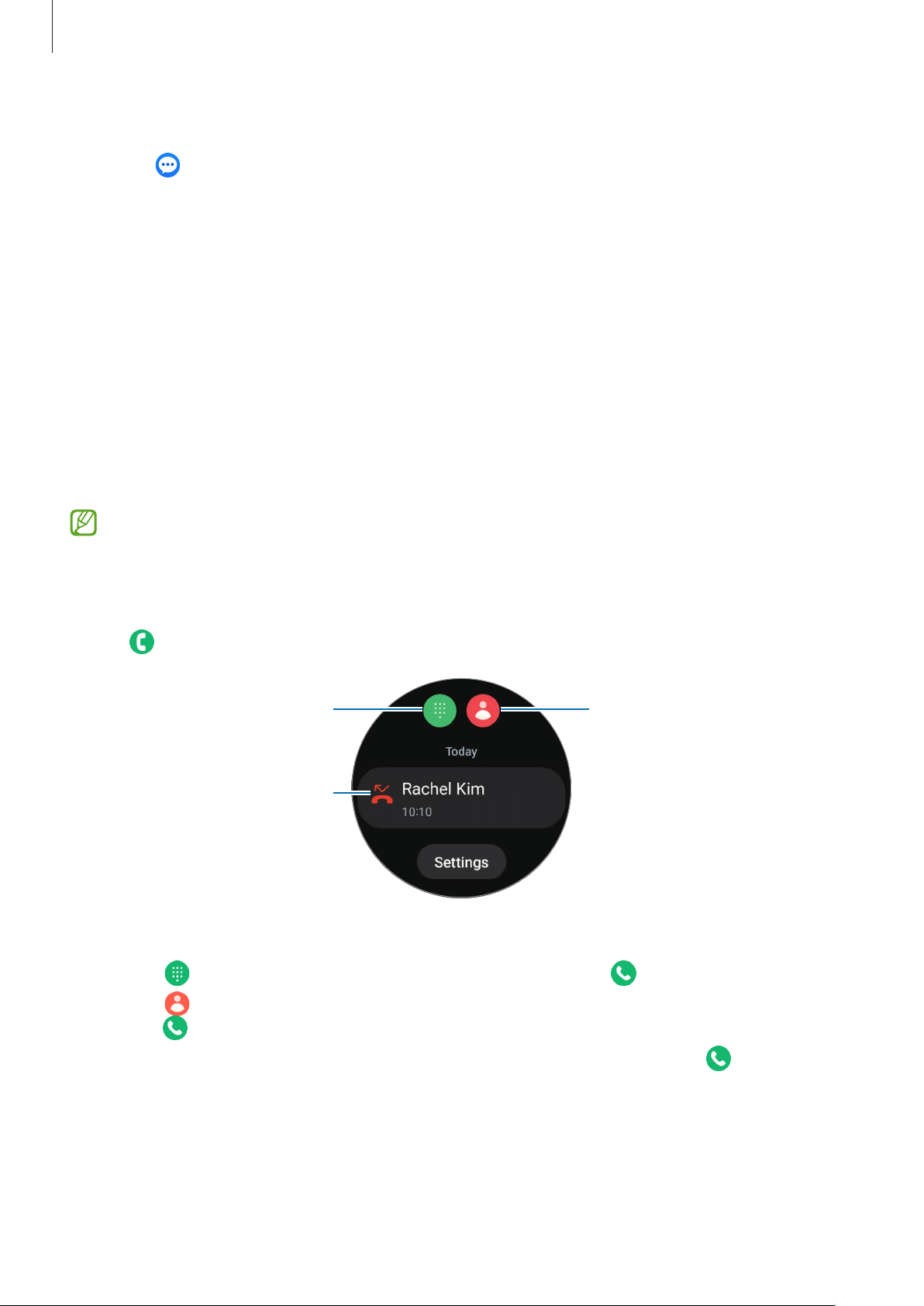
Applicazioni e funzionalità
Eliminazione dei messaggi
1 Toccate (Messaggi) nel menu Applicazioni.
2 Scorrete l'elenco dei messaggi oppure utilizzate la ghiera, quindi selezionate un contatto per
visualizzare le vostre conversazioni.
3 Tenete premuto il messaggio, quindi toccate Elimina.
Il messaggio viene eliminato sia dall'orologio che dal telefono connesso.
Telefono
Introduzione
Potete telefonare, controllare le chiamate in arrivo e riceverle.
Nelle aree con segnale debole è possibile effettuare solo brevi chiamate e l'audio durante le
chiamate potrebbe non essere chiaro.
Effettuare una chiamata
Toccate (Telefono) nel menu Applicazioni.
Tastiera
Registro
Utilizzate uno dei seguenti metodi per effettuare una chiamata:
Rubrica
•
Toccate , inserite un numero utilizzando la tastiera, quindi toccate .
•
Toccate , utilizzate la ghiera oppure scorrete l'elenco dei contatti, selezionate un contatto, quindi
toccate
•
Utilizzate la ghiera oppure scorrete il registro, selezionate una voce, quindi toccate .
.
45
Page 46

Applicazioni e funzionalità
Selezione del numero da utilizzare per effettuare le chiamate (SM-R935F, SM-R945F,
SM-R955F, SM-R965F)
Per effettuare una chiamata, potete selezionare il numero da utilizzare tra il numero dell'orologio e il
numero del telefono connesso. Inoltre, se l'orologio è connesso a un telefono che supporta la doppia scheda
SIM, potete selezionare una scheda SIM per effettuare le chiamate.
1 Toccate (Telefono) nel menu Applicazioni.
2 Toccate .
3 Toccate e selezionate l'opzione desiderata.
•
Smartphone: consente di effettuare le chiamate con il numero del telefono connesso.
•
SIM 1: consente di effettuare le chiamate con il numero della scheda SIM 1 del telefono connesso.
•
SIM 2: consente di effettuare le chiamate con il numero della scheda SIM 2 del telefono connesso.
•
Orologio: consente di effettuare chiamate con il numero dell'orologio.
•
La disponibilità di alcune funzionalità potrebbe variare in base al telefono connesso.
•
Inoltre, potete selezionare il numero da utilizzare tenendo premuto sul tasto di chiamata dopo
aver selezionato una voce di registro.
Impostazione predefinita del numero preferito (SM-R935F, SM-R945F, SM-R955F, SM-R965F)
1 Toccate
(Telefono) nel menu Applicazioni.
2 Toccate Impostazioni.
3 Toccate Numero preferito e selezionate l'opzione desiderata.
•
Telefono: consente di effettuare le chiamate con il numero del telefono connesso.
•
Orologio: consente di effettuare le chiamate con il numero dell'orologio.
•
Chiedi sempre: consente di chiedere sempre quale numero utilizzare per effettuare le chiamate.
46
Page 47
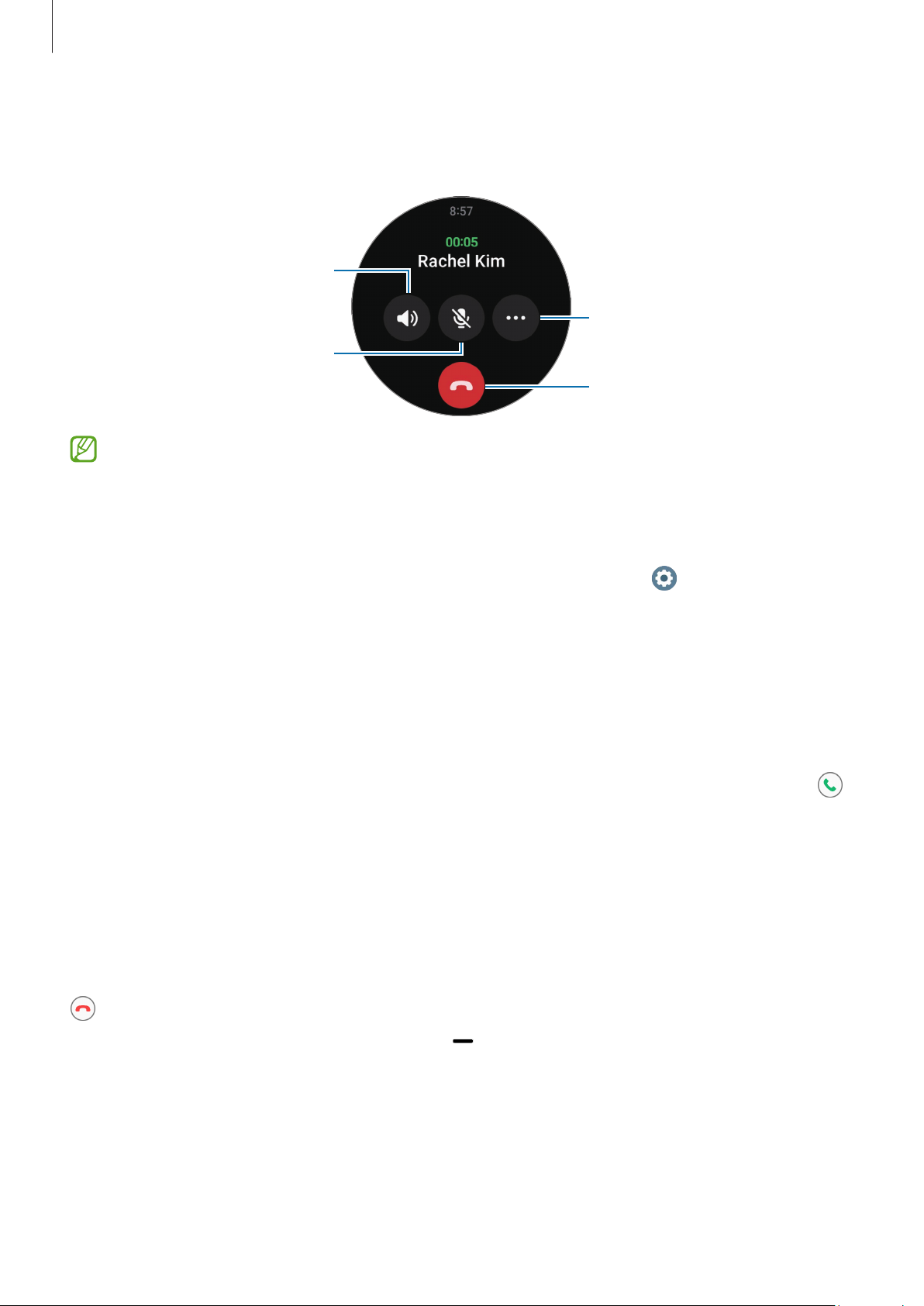
Applicazioni e funzionalità
Opzioni durante le chiamate
Potete eseguire le seguenti azioni:
Consente di regolare il volume
Consente di disattivare il microfono
in modo che l'interlocutore non
possa sentirvi
L'aspetto dello schermo potrebbe variare in base al modello.
Consente di accedere alle opzioni
aggiuntive
Consente di terminare la chiamata
in corso
Esecuzione di una telefonata tramite auricolare Bluetooth
Quando è connesso un auricolare Bluetooth, la chiamata viene inoltrata all'auricolare.
Quando non è connesso un auricolare Bluetooth, nel menu Applicazioni, toccate
Connessioni
l'auricolare Bluetooth desiderato.
Bluetooth. Quando compare l'elenco dei dispositivi Bluetooth disponibili, selezionate
→
(Impostazioni) →
Ricezione di una chiamata
Risposta a una chiamata
Quando ricevete una chiamata, ruotate o scorrete sulla ghiera in senso orario. In alternativa, trascinate
fuori dal cerchio grande.
Potete conversare al telefono utilizzando il microfono interno e l'altoparlante dell'orologio, oppure tramite
un auricolare Bluetooth connesso.
Rifiuto di una chiamata
Potete rifiutare una chiamata in arrivo e inviare un messaggio di rifiuto al chiamante.
Quando ricevete una chiamata, ruotate o scorrete sulla ghiera in senso antiorario. In alternativa, trascinate
fuori dal cerchio grande.
Per inviare un messaggio di rifiuto, trascinate l'icona
verso l'alto e selezionate il messaggio desiderato.
47
Page 48

Applicazioni e funzionalità
Chiamate perse
In caso di chiamata persa, sul pannello delle notifiche compare una notifica di chiamata persa. Nel pannello
delle notifiche, visualizzate le notifiche delle chiamate perse. In alternativa, toccate
Applicazioni per visualizzate le chiamate perse.
(Telefono) nel menu
Rubrica
Potete chiamare o inviare un messaggio ad un contatto. I contatti salvati sul telefono connesso vengono
salvati anche sull'orologio.
Toccate
Utilizzate uno dei seguenti metodi di ricerca:
•
Toccate e inserite i criteri di ricerca in cima all'elenco contatti.
•
Scorrete l'elenco dei contatti.
•
Utilizzate la ghiera. Quando ruotate o scorrete rapidamente sulla ghiera, l'elenco scorre in ordine
alfabetico dalla prima lettera.
Dopo aver selezionato un contatto, eseguite una delle seguenti azioni:
•
•
(Rubrica) nel menu Applicazioni.
L'elenco dei contatti preferiti sul telefono compare in cima all'elenco dei contatti.
: consente di effettuare una chiamata vocale.
: consente di scrivere un messaggio.
Selezione dei contatti più utilizzati sulla scheda
Aggiungete i contatti più utilizzati dalla scheda Rubrica per contattarli direttamente tramite messaggio di
testo o telefonata. Toccate Aggiungi
e selezionate il contatto.
→
•
Per utilizzare questa funzione, dovete aggiungere la scheda Rubrica. Fate riferimento alla sezione
Utilizzo delle schede per maggiori informazioni.
•
Sulla scheda è possibile aggiungere fino a quattro contatti.
48
Page 49

Applicazioni e funzionalità
Samsung Wallet
Utilizza le varie e comode funzionalità in Samsung Wallet. Potete effettuare pagamenti, controllare biglietti,
carte d'imbarco e molto altro.
Toccate
(Samsung Wallet) nel menu Applicazioni e selezionate la funzionalità desiderata.
•
La disponibilità di questa applicazione può variare in base all'area geografica, al gestore
telefonico, al modello o al telefono connesso.
•
La disponibilità di alcune funzionalità potrebbe variare in base all'area geografica.
•
Le procedure di configurazione iniziale possono variare in base all'area geografica o al gestore
telefonico.
Configurazione di Samsung Wallet
1 Aprite l'applicazione Galaxy Wearable sul telefono.
2 Toccate Impostazioni orologio
la configurazione.
Samsung Wallet e seguite le istruzioni sullo schermo per completare
→
Come effettuare un pagamento
Registrate le carte su Samsung Pay per effettuare pagamenti. Fate riferimento a Samsung Pay per maggiori
informazioni.
Utilizzo di biglietti
Aggiungete carte d'imbarco e biglietti per cinema, eventi sportivi e altro ancora per averli disponibili e
utilizzarli tutti in un unico luogo.
49
Page 50

Applicazioni e funzionalità
Samsung Pay
Introduzione
Registrate le carte su Samsung Pay per effettuare pagamenti.
Potete consultare informazioni aggiuntive, come le carte che supportano questa funzionalità, sul sito
www.samsung.com/samsung-pay.
•
Per effettuare pagamenti con Samsung Pay, potrebbe essere necessario che il dispositivo
disponga di una rete Wi-Fi o mobile, in base al Paese.
•
La disponibilità di questa applicazione può variare in base all'area geografica, al gestore
telefonico, al modello o al telefono connesso.
•
Le procedure di configurazione iniziale e di registrazione della carta potrebbero variare in base
all'area geografica o al gestore telefonico.
Configurazione di Samsung Pay
1 Aprite l'applicazione Galaxy Wearable sul telefono.
2 Toccate Impostazioni orologio
registrazione della carta.
Samsung Pay e seguite le istruzioni sullo schermo per completare la
→
Come effettuare un pagamento
1 Per effettuare un pagamento sull'orologio, tenete premuto il pulsante Indietro sulla schermata Orologio
oppure sulla pagina iniziale di Samsung Pay.
2 Inserite il PIN o tracciate il segno impostato.
3 Scorrete l'elenco delle carte, selezionate una carta, quindi toccate PAGA.
50
Page 51

Applicazioni e funzionalità
4 Avvicinate l'orologio al lettore di carte.
Quando il lettore di carte riconosce le informazioni della carta, il pagamento verrà elaborato.
•
I pagamenti potrebbero non essere elaborati in base alla connessione di rete.
•
Il metodo di verifica dei pagamenti potrebbe variare in base ai lettori di carte.
Samsung Health
Introduzione
Samsung Health registra e gestisce il vostro sonno e le vostre attività nelle 24 ore per coltivare abitudini
sane. Potete salvare e gestire i dati sulla salute sull'applicazione Samsung Health del telefono connesso.
Dopo esservi allenati consecutivamente per più di 10 minuti (per la corsa, 3 minuti) indossando l'orologio, si
attiva la funzione di rilevamento automatico dell'allenamento. Inoltre, l'orologio vi avvisa e vi mostra alcuni
esercizi di stretching da eseguire, oppure visualizza una schermata che vi esorterà a svolgere un'attività
leggera quando non rileva alcun movimento per più di 50 minuti. Quando l'orologio riconosce che state
guidando o dormendo, potrebbe non informarvi o mostrare la schermata per lo stretching nonostante siate
fisicamente inattivi.
Visitate www.samsung.com/samsung-health per maggiori informazioni.
Le funzioni di Samsung Health hanno soltanto uno scopo di svago, benessere e mantenimento della
forma. Non sono adatti all'uso medico. Prima di utilizzare queste funzioni, leggete attentamente le
istruzioni.
51
Page 52

Applicazioni e funzionalità
Attività giornaliera
Verificate il vostro stato di salute attuale, controllate passi, tempo di attività, calorie in attività, varie
obiettivi e le informazioni.
Controllo dell'attività giornaliera
Toccate (Samsung Health) nel menu Applicazioni e toccate Attività giornaliera.
Grafico sul raggiungimento degli
obiettivi
•
Passi: consente di monitorare il numero di passi percorsi nel corso della giornata. Man mano che vi
avvicinate all'obiettivo dei passi, il grafico sale.
•
Tempo di attività: consente di monitorare il tempo totale di attività fisica nel corso della giornata.
Man mano che vi avvicinate all'obiettivo del tempo di attività svolgendo attività leggere, ad esempio
stretching o camminata, il grafico sale.
•
Cal. attività: consente di monitorare la quantità totale di calorie bruciate durante un'attività nel corso
della giornata. Man mano che vi avvicinate all'obiettivo delle calorie in attività, il grafico sale.
Per visualizzare informazioni aggiuntive relative all'attività quotidiana, utilizzate la ghiera oppure scorrete
verso l'alto o il basso sullo schermo.
Impostazione dell'obiettivo di attività giornaliera
1 Toccate (Samsung Health) nel menu Applicazioni.
2 Toccate Attività giornaliera e toccate Imposta obiettivi.
3 Selezionate un'opzione di attività.
4 Utilizzate la ghiera oppure scorrete verso l'alto o verso il basso sullo schermo per impostare l'obiettivo.
5 Toccate Fatto.
52
Page 53

Applicazioni e funzionalità
Passi
L'orologio conta il numero di passi percorsi.
Misurazione del conteggio dei passi
Toccate (Samsung Health) nel menu Applicazioni e toccate Passi.
Totale passi attuali
Grafico sul raggiungimento degli
obiettivi
Obiettivo
Per visualizzare informazioni aggiuntive relative ai passi, utilizzate la ghiera oppure scorrete verso l'alto o il
basso sullo schermo.
•
Quando iniziate a misurare il conteggio dei passi, il rilevatore monitora i passi e ne mostra
il conteggio dopo un breve intervallo di tempo, perché l'orologio riconosce con precisione il
movimento dopo che avete camminato per un po'. Inoltre, per un conteggio dei passi più accurato,
potreste notare un breve ritardo prima che la notifica indichi il raggiungimento di un determinato
obiettivo. Questa notifica compare solo durante l'utilizzo dell'applicazione Samsung Health e solo
dopo aver scaricato e installato l'applicazione.
•
Se utilizzate il rilevatore dei passi quando viaggiate in macchina o in treno, la vibrazione potrebbe
influenzare il conteggio dei passi.
•
Un piano viene calcolato come circa 3 metri. I piani misurati potrebbero non corrispondere al
numero di piani effettivi saliti.
•
La misurazione dei piani potrebbe non essere precisa, in base all'ambiente, ai movimenti
dell'utente e alle condizioni degli edifici.
•
La misurazione dei piani potrebbe non essere precisa se acqua (dopo una doccia o altre attività
in acqua) o corpi estranei entrano nel sensore per la pressione atmosferica. Se l'orologio viene a
contatto con detergenti, sudore o gocce di pioggia, prima dell'uso sciacquate con acqua pulita e
asciugate accuratamente l'orologio, compreso il sensore per la pressione atmosferica.
53
Page 54

Applicazioni e funzionalità
Impostazione dell'obiettivo dei passi
1 Toccate (Samsung Health) nel menu Applicazioni.
2 Toccate Passi e toccate Imposta obiet.
3 Utilizzate la ghiera oppure scorrete verso l'alto o verso il basso sullo schermo per impostare l'obiettivo.
4 Toccate Fatto.
Esercizio
Registrate le informazioni sull'allenamento e verificate i risultati.
•
Consultate un medico qualificato, prima di utilizzare questa funzione, se presentate una qualsiasi
delle seguenti condizioni:
–
Se soffrite di una condizione medica cronica, come malattie cardiache o pressione del
sangue elevata
–
In gravidanza
–
Se non avete l'età ideale per fare esercizio autonomamente
•
Se avvertite giramenti di testa, dolore o difficoltà respiratorie durante l'allenamento,
interrompete subito l'allenamento e consultate un medico.
•
Quando iniziate ad allenarvi viene misurata la frequenza cardiaca. Per ottenere misurazioni
accurate, indossate l'orologio saldamente intorno alla parte inferiore del braccio appena sopra
il polso. Fate riferimento alla sezione Come indossare l'orologio per misurazioni accurate per
maggiori informazioni.
•
Non muovetevi finché sullo schermo non compare la frequenza cardiaca, in modo da ottenere una
misurazione più accurata.
•
La vostra frequenza cardiaca potrebbe temporaneamente non comparire a causa di diverse
condizioni, ad esempio l'ambiente, lo stato fisico oppure il modo in cui indossate l'orologio.
Prestate attenzione alle seguenti condizioni prima di allenarvi con temperature basse:
•
Evitate l'uso del dispositivo al freddo. Se possibile, utilizzate il dispositivo al chiuso.
•
Se utilizzate il dispositivo all'aperto e al freddo, coprite l'orologio con le maniche prima di utilizzarlo.
54
Page 55

Applicazioni e funzionalità
Avvio degli esercizi
1 Toccate (Samsung Health) nel menu Applicazioni.
2 Toccate Esercizio.
Potete iniziare l'allenamento direttamente dalla scheda Allen. multipli dopo aver aggiunto degli
esercizi.
3 Utilizzate la ghiera oppure scorrete verso sinistra o destra sullo schermo per selezionare il tipo di
esercizio desiderato.
Se il tipo di esercizio desiderato non è presente, toccate Aggiungi, quindi selezionate il tipo di esercizio
desiderato.
L'esercizio avrà inizio. Per determinati tipi di esercizio, toccate Avvia per iniziare l'esercizio.
55
Page 56

Applicazioni e funzionalità
4 Per visualizzare le informazioni relative agli esercizi nella schermata di allenamento, ad esempio
frequenza cardiaca, distanza o tempo, utilizzate la ghiera oppure scorrete verso l'alto o il basso sullo
schermo.
Potete riprodurre la musica scorrendo verso sinistra sullo schermo.
56
Page 57

Applicazioni e funzionalità
•
Selezionando Nuoto oppure Nuoto (all'aperto), si attiva automaticamente la modalità Blocco in
acqua e il touchscreen non risponderà più. La modalità Blocco in acqua è una funzionalità che
impedisce i tocchi e i comandi involontari sullo schermo quando vi allenate in acqua. Attivando la
modalità Blocco in acqua, funzionalità come l'attivazione sollevando il polso e Always On Display,
nonché i tocchi sullo schermo, vengono automaticamente disattivati.
•
Selezionando Nuoto oppure Nuoto (all'aperto), il valore registrato potrebbe non essere accurato
nei seguenti casi:
–
Se interrompete la nuotata prima di raggiungere il traguardo
–
Se cambiate la bracciata durante l'allenamento
–
Se smettete di muovere le braccia prima di raggiungere il traguardo
–
Se nuotate senza muovere le braccia
–
Se nuotate con un braccio solo
–
Se nuotate sott'acqua
–
Se uscite dall'acqua e iniziate a muovervi sulla terraferma dopo aver avviato l'esercizio
–
Se non mettete in pausa o riprendete l'esercizio, ma terminate l'esercizio durante la fase di
recupero
5 Scorrete verso destra sullo schermo e toccate Fine.
Per mettere in pausa o riprendere l'esercizio, scorrete verso destra sullo schermo e toccate Pausa
oppure Riprendi. In alternativa, tenete premuto il pulsante Indietro.
•
Per terminare la nuotata, per prima cosa tenete premuto il pulsante Home per disattivare la
modalità Blocco in acqua, scuotete l'orologio per rimuovere completamente eventuali residui
d'acqua e assicurare il corretto funzionamento del sensore per la pressione atmosferica, quindi
toccate OK.
•
La riproduzione musicale continuerà anche dopo aver terminato l'allenamento. Per terminare
la riproduzione della musica, interrompete la musica prima di terminare l'allenamento oppure
aprite l'applicazione Lettore musicale o l'applicazione Controller multimediale per terminare la
riproduzione musicale.
6 Utilizzate la ghiera oppure scorrete verso l'alto o il basso sullo schermo dopo aver terminato l'esercizio
per verificare i risultati.
57
Page 58

Applicazioni e funzionalità
Esecuzione di più esercizi
Potete registrare diversi esercizi ed eseguire un'intera routine iniziando un altro esercizio subito dopo aver
terminato l'esercizio corrente.
Scorrete verso destra sullo schermo mentre vi allenate, toccate Nuovo, quindi selezionate il tipo di esercizio
successivo per iniziare.
Per terminare la nuotata, per prima cosa tenete premuto il pulsante Home per disattivare la modalità
Blocco in acqua, scuotete l'orologio per rimuovere completamente eventuali residui d'acqua e
assicurare il corretto funzionamento del sensore per la pressione atmosferica, quindi toccate OK.
Avvio di esercizi ripetitivi
Quando eseguite esercizi ripetitivi, ad esempio squat o stacchi da terra, l'orologio conta quante volte
ripetete il movimento con un bip.
1 Toccate (Samsung Health) nel menu Applicazioni.
2 Toccate Esercizio.
3 Utilizzate la ghiera oppure scorrete verso sinistra o destra sullo schermo per selezionare il tipo di
esercizio ripetitivo desiderato e iniziate.
Se il tipo di allenamento ripetitivo desiderato non è presente, toccate Aggiungi, quindi selezionate il tipo
di esercizio desiderato.
58
Page 59

Applicazioni e funzionalità
4 Toccate OK e assumete la posizione corretta per iniziarlo, osservando la posizione sullo schermo.
Il conteggio inizia al bip.
5 Utilizzate la ghiera oppure scorrete in alto o in basso sullo schermo per visualizzare le informazioni
relative agli esercizi nella schermata di allenamento, ad esempio frequenza cardiaca, numero di
ripetizioni oppure calorie.
Potete riprodurre la musica scorrendo verso sinistra sullo schermo.
59
Page 60

Applicazioni e funzionalità
6 Quando terminate una serie, fate una pausa. Oppure, toccate Salta se desiderate passare alla serie
successiva senza riposare.
L'allenamento inizia quando adottate la posizione corretta per iniziarlo, osservando la posizione sullo
schermo.
7 Scorrete verso destra sullo schermo e toccate Fine.
Per mettere in pausa o riprendere l'esercizio, scorrete verso destra sullo schermo e toccate Pausa
oppure Riprendi. In alternativa, tenete premuto il pulsante Indietro.
La riproduzione musicale continuerà anche dopo aver terminato l'allenamento. Per terminare
la riproduzione della musica, interrompete la musica prima di terminare l'allenamento oppure
aprite l'applicazione Lettore musicale o l'applicazione Controller multimediale per terminare la
riproduzione musicale.
8 Utilizzate la ghiera oppure scorrete verso l'alto o il basso sullo schermo dopo aver terminato l'esercizio
per verificare i risultati.
Controllo della cronologia di allenamento
Potete consultare la cronologia di allenamento, ordinata per data e tipo di esercizio.
1 Toccate (Samsung Health) nel menu Applicazioni.
2 Toccate Vedi cronologia.
60
Page 61

Applicazioni e funzionalità
3 Per consultare tutta la cronologia di allenamento, utilizzate la ghiera oppure scorrete verso l'alto o il
basso sullo schermo.
61
Page 62

Applicazioni e funzionalità
Allenamento dopo aver aggiunto un esercizio personale
Oltre alle tipologie di esercizi predefiniti forniti dall'orologio, potete aggiungere i vostri esercizi personali e
misurare la durata e le calorie bruciate, per poi controllare i risultati dell'esercizio.
1 Toccate (Samsung Health) nel menu Applicazioni.
2 Toccate Esercizio.
3 Toccate Aggiungi
Crea nuovo esercizio.
→
4 Inserite un nome e toccate il cursore Registra distanza, velocità e percorso con il GPS per registrare
opzioni addizionali.
5 Toccate Salva.
L'esercizio sarà aggiunto.
6 Selezionate l'esercizio che avete aggiunto e iniziate.
62
Page 63

Applicazioni e funzionalità
Impostazione dell'allenamento
1 Toccate (Samsung Health) nel menu Applicazioni.
2 Toccate Esercizio.
3 Toccate sotto ciascun tipo di esercizio e impostate le varie opzioni di allenamento.
•
Lunghezza piscina: consente di impostare la lunghezza della piscina.
•
Obiettivo: consente di attivare l'obiettivo per l'esercizio e di impostarlo.
•
Scherm. Allenam.: consente di impostare le schermate visualizzate durante l'allenamento.
•
Guida zona FC: consente di attivare la funzione e di ricevere avvisi quando raggiungete la frequenza
cardiaca impostata.
•
Giro automatico: consente di registrare manualmente il tempo parziale premendo il pulsante
Indietro due volte oppure automaticamente al raggiungimento della distanza o del tempo impostati
durante l'allenamento.
•
Frequenza guida: consente di ricevere un avviso quando raggiungete la distanza, il tempo o la
durata impostati.
•
Mess. guida vocale: consente di ricevere dei messaggi di incitamento per mantenere il giusto ritmo
durante l'allenamento.
•
Pausa autom.: consente di mettere automaticamente in pausa la funzione allenamento dell'orologio
quando interrompete l'allenamento.
•
Avvio allenamento: consente di impostare come iniziare l'allenamento.
•
Guida audio: consente di attivare la guida audio per controllare l'obiettivo e i tempi parziali tramite
audio.
•
Sch. sempre attivo: consente di tenere sempre attivo lo schermo durante l'allenamento.
•
Rileva autom. allenamenti: consente di attivare la funzione di rilevamento automatico
dell'allenamento e di impostarla. Fate riferimento alla sezione Rilevamento automatico
dell'allenamento per maggiori informazioni.
•
Potete anche cambiare alcune impostazioni prima di iniziare l'esercizio o durante l'esercizio. Prima
di iniziare l'esercizio, toccate Impostaz. sulla schermata del conto alla rovescia o sulla schermata
del GPS. In alternativa, durante l'allenamento, scorrete verso destra sullo schermo e toccate
Impostaz.
•
Le opzioni disponibili per l'esercizio potrebbero variare in base al tipo di esercizio.
63
Page 64

Applicazioni e funzionalità
Rilevamento automatico dell'allenamento
Se avete svolto attività per più di 10 minuti (per la corsa, 3 minuti) indossando l'orologio, questo riconosce
automaticamente che vi state allenando e registra le informazioni, ad esempio il tipo e la durata
dell'esercizio e le calorie bruciate.
Se interrompete alcuni esercizi per più di un minuto, l'orologio riconosce automaticamente che avete
interrotto l'allenamento e la registrazione si interrompe.
•
Potete consultare l'elenco degli allenamenti che sono supportati dal rilevamento automatico
dell'allenamento. Nel menu Applicazioni, toccate
Attività da rilevare. Se l'allenamento non viene riconosciuto automaticamente, attivate la
→
funzione di rilevamento automatico dell'allenamento e toccate il cursore del tipo di esercizio che
utilizza questa funzione in Attività da rilevare.
•
La funzione di rilevamento automatico dell'allenamento effettua delle misurazioni, ad esempio
il tempo trascorso ad allenarvi e le calorie bruciate utilizzando l'accelerometro. Le misurazioni
potrebbero non essere accurate in base al modo di camminare, alle abitudini di allenamento e allo
stile di vita.
(Samsung Health) e toccate Impostaz.
64
Page 65

Applicazioni e funzionalità
Cibo
Registrate le calorie assunte durante il giorno e fate un confronto con il vostro obiettivo calorico per aiutarvi
a gestire il peso.
Registrazione delle calorie
1 Toccate (Samsung Health) nel menu Applicazioni.
2 Toccate Cibo.
3 Toccate Inserisci, toccate il tipo di pasto nella parte superiore dello schermo, quindi selezionate
un'opzione.
4 Utilizzate la ghiera oppure scorrete verso l'alto o verso il basso sullo schermo per impostare l'apporto
calorico, quindi toccate Fatto.
Per visualizzare informazioni aggiuntive relative all'apporto calorico, utilizzate la ghiera oppure scorrete
verso l'alto o il basso sullo schermo.
Eliminazione dei registri
1 Toccate (Samsung Health) nel menu Applicazioni.
2 Toccate Cibo e toccate Elimina.
3 Selezionate i dati da eliminare e toccate Elimina.
Impostazione dell'obiettivo per l'apporto calorico
1 Toccate (Samsung Health) nel menu Applicazioni.
2 Toccate Cibo e toccate Imposta obiet.
3 Utilizzate la ghiera oppure scorrete verso l'alto o verso il basso sullo schermo per impostare l'obiettivo.
4 Toccate Fatto.
65
Page 66

Applicazioni e funzionalità
Sonno
Analizzate e registrate il vostro sonno misurando la frequenza cardiaca e i vostri movimenti mentre
dormite.
Lo scopo di questa funzionalità è puramente orientato al benessere e alla forma fisica. Pertanto, non
va utilizzata a scopi medici, ad esempio per diagnosticare sintomi o per la cura e la prevenzione di
malattie.
•
Le quattro fasi del sonno (veglia, REM, leggero, profondo) saranno analizzate attraverso il vostro
movimento e le variazioni della vostra frequenza cardiaca mentre dormite. Potete controllare gli
intervalli raccomandati per ogni fase del sonno misurata nel grafico sul telefono connesso.
•
Se la frequenza cardiaca è irregolare o l'orologio non riesce a riconoscere correttamente la
frequenza, il sonno viene analizzato in tre fasi (Agitato, Leggero, Profondo).
•
Quando l'orologio è connesso al telefono, potete consultare le analisi sul sonno in dettaglio.
•
Prima della misurazione, caricate la batteria dell'orologio fino a superare il 30%.
•
Per ottenere misurazioni accurate, indossate l'orologio saldamente intorno alla parte inferiore
del braccio appena sopra il polso. Fate riferimento alla sezione Come indossare l'orologio per
misurazioni accurate per maggiori informazioni.
Monitoraggio del sonno
1 Andate a dormire indossando l'orologio.
L'orologio inizia a monitorare il vostro sonno.
2 Al risveglio, toccate (Samsung Health) nel menu Applicazioni.
3 Toccate Sonno.
66
Page 67

Applicazioni e funzionalità
4 Per visualizzare tutte le informazioni relative al sonno misurato, utilizzate la ghiera oppure scorrete
verso l'alto o il basso sullo schermo.
67
Page 68

Applicazioni e funzionalità
Uso del rilevamento del russamento
1 Toccate (Samsung Health) nel menu Applicazioni.
2 Toccate Impostaz.
3 Toccate Rilevamento del russare.
L'applicazione Samsung Health si aprirà sul telefono.
4 Toccate il cursore per attivare questa funzione.
5 Selezionate Sempre in Rileva il russare per misurare il russamento durante il sonno.
6 Prima di dormire, connettete il telefono al caricabatteria e posizionate il microfono in modo che sia
rivolto verso di voi.
Quando indossate l'orologio, il russamento sarà misurato mentre dormite insieme agli altri dati relativi
al sonno.
•
Nell'applicazione Samsung Health del telefono connesso è possibile attivare il rilevamento del
russamento (versione 6.18 o successiva).
•
La misurazione del russamento potrebbe non avvenire se non impostate la funzionalità di
rilevamento del russamento su Sempre, se non connettete il telefono al caricabatteria o se non
posizionate il microfono del telefono verso di voi prima di dormire.
Utilizzo della funzionalità Temperatura superficiale durante il sonno
Registrate i cambiamenti nella temperatura superficiale mentre dormite e ricevete assistenza per creare un
ambiente ottimale per dormire.
1 Toccate (Samsung Health) nel menu Applicazioni.
2 Toccate Impostaz.
68
Page 69

Applicazioni e funzionalità
3 Toccate il cursore Temperatura durante il sonno per attivare questa funzione.
La temperatura della pelle viene misurata mentre dormite con l'orologio insieme agli altri dati relativi al
sonno.
•
Impostando la misurazione continua della temperatura superficiale durante il sonno, la batteria si
consuma più rapidamente del normale.
•
Durante la misurazione della temperatura superficiale è visibile la luce lampeggiante del sensore
ottico di frequenza cardiaca.
•
L'orologio può misurare la temperatura superficiale anche quando non state dormendo, in quanto
può riconoscere lo stato di sonno anche mentre leggete un libro o guardate la TV o un film.
•
Indossate saldamente l'orologio, per assicurarvi che non si creino spazi tra il polso e l'orologio
durante i movimenti nel sonno.
Freq. card.
Misurate e registrate la vostra frequenza cardiaca.
Il rilevatore della frequenza cardiaca dell'orologio è adatto esclusivamente a scopi informativi
e legati al fitness e non è adatto alla diagnosi di patologie o altre condizioni, né alla cura,
all'attenuazione, al trattamento o alla prevenzione di una patologia.
Per ottenere misurazioni accurate, indossate l'orologio saldamente intorno alla parte inferiore del
braccio appena sopra il polso. Fate riferimento alla sezione Come indossare l'orologio per misurazioni
accurate per maggiori informazioni.
Prestate attenzione alle seguenti condizioni prima di misurare la frequenza cardiaca:
•
Riposatevi per cinque minuti prima di una misurazione.
•
Se la misurazione è molto diversa dalla frequenza cardiaca attesa, riposatevi per 30 minuti, quindi
misurate nuovamente.
•
In inverno o al freddo, spostatevi in un luogo caldo quando misurate la frequenza cardiaca.
•
Fumare o consumare alcol aumenta la frequenza cardiaca pertanto, farlo prima di una misurazione,
potrebbe alterare la vostra frequenza cardiaca rispetto a quella normale.
•
Non parlate, sbadigliate e non respirate profondamente durante la misurazione della frequenza
cardiaca. Ciò potrebbe causare imprecisione nella misurazione della frequenza cardiaca.
69
Page 70

Applicazioni e funzionalità
•
Le misurazioni della frequenza cardiaca potrebbero variare in base al metodo di misurazione e
all'ambiente in cui vengono eseguite.
•
Se il sensore non funziona, verificate la posizione dell'orologio sul polso e assicuratevi che il sensore
non sia ostruito. Se il sensore continua a presentare lo stesso problema, recatevi presso un Centro
Assistenza Samsung o un centro assistenza autorizzato.
Misurazione manuale della vostra frequenza cardiaca
1 Toccate
(Samsung Health) nel menu Applicazioni.
2 Toccate Freq. card.
3 Toccate Misura per iniziare la misurazione della frequenza cardiaca.
Controllate sullo schermo la frequenza cardiaca misurata.
Per visualizzare informazioni aggiuntive relative alla frequenza cardiaca, utilizzate la ghiera oppure scorrete
verso l'alto o il basso sullo schermo.
Modifica delle impostazioni di misurazione della frequenza cardiaca
1 Toccate (Samsung Health) nel menu Applicazioni.
2 Toccate Freq. card.
3 Toccate Impostaz. e selezionate il metodo di misurazione sotto Misurazione.
•
Misura in modo continuo: la frequenza cardiaca viene misurata continuamente.
•
Ogni 10 minuti da fermo: la frequenza cardiaca viene misurata ogni 10 minuti a riposo.
•
Solo manuale: la frequenza cardiaca viene misurata manualmente solo quando toccate Misura.
70
Page 71

Applicazioni e funzionalità
Impostazione dell'avviso sulla frequenza cardiaca
Potete ricevere un avviso quando la frequenza cardiaca risulta superiore o inferiore al valore di frequenza
cardiaca a riposo impostato per oltre 10 minuti.
1 Toccate (Samsung Health) nel menu Applicazioni.
2 Toccate Freq. card.
3 Toccate Impostaz. e impostate l'avviso sotto Avviso frequenza cardiaca.
•
FC max: consente di ricevere un avviso quando la frequenza cardiaca è costantemente superiore al
valore di frequenza cardiaca impostato.
•
FC min: consente di ricevere un avviso quando la frequenza cardiaca è costantemente inferiore al
valore di frequenza cardiaca impostato.
Stress
Monitorate il vostro livello di stress tramite i dati biologici raccolti dall'orologio e riducete lo stress
seguendo l'esercizio di respirazione fornito dall'orologio.
•
Più misurate il livello di stress, maggiore sarà la precisione dei risultati grazie ai dati accumulati.
•
Il livello di stress misurato non è necessariamente correlato al vostro stato emotivo.
•
Il livello di stress potrebbe non essere misurato mentre dormite, vi allenate, vi muovete molto, o
subito dopo aver terminato un allenamento.
•
Per ottenere misurazioni accurate, indossate l'orologio saldamente intorno alla parte inferiore
del braccio appena sopra il polso. Fate riferimento alla sezione Come indossare l'orologio per
misurazioni accurate per maggiori informazioni.
•
La disponibilità di questa funzione potrebbe variare in base all'area geografica.
Misurazione manuale del livello di stress
1 Toccate (Samsung Health) nel menu Applicazioni.
2 Toccate Stress.
71
Page 72

Applicazioni e funzionalità
3 Toccate Misura per iniziare la misurazione del livello di stress.
Controllate sullo schermo il livello di stress misurate.
Riduzione dello stress con l'esercizio di respirazione
1 Toccate (Samsung Health) nel menu Applicazioni.
2 Toccate Stress.
3 Toccate
cambiare la durata dell'esercizio di respirazione, toccate Durata del respiro.
oppure sotto Respira per cambiare l'ora e il numero degli esercizi di respirazione. Per
4 Toccate Avvia e iniziate a respirare.
Per interrompere l'esercizio di respirazione, toccate lo schermo e toccate
Modifica delle impostazioni di misurazione dello stress
1 Toccate (Samsung Health) nel menu Applicazioni.
2 Toccate Stress.
3 Toccate Impostaz. e selezionate il metodo di misurazione sotto Misurazione.
•
Misura in modo continuo: consente di misurare continuamente il livello di stress.
•
Solo manuale: consente di misurare il livello di stress manualmente solo quando toccate Misura.
.
72
Page 73

Applicazioni e funzionalità
Composizione corporea
Misurate la composizione corporea, tra cui la massa muscoloscheletrica e la massa grassa.
•
Lo scopo di questa funzionalità è puramente orientato al benessere e alla forma fisica. Pertanto,
non va utilizzata a scopi medici, ad esempio per diagnosticare sintomi o per la cura e la
prevenzione di malattie.
•
Non misurate la composizione corporea se siete portatori di un pacemarker cardiaco, defibrillatore
o altri dispositivi elettronici impiantati nel corpo.
•
Durante la misurazione della composizione corporea il corpo è attraversato da una corrente
elettrica a bassa intensità. Sebbene sia innocua per l'uomo, non misurate la composizione
corporea in stato di gravidanza.
•
Per ottenere misurazioni accurate, indossate l'orologio saldamente intorno alla parte inferiore
del braccio appena sopra il polso. Fate riferimento alla sezione Come indossare l'orologio per
misurazioni accurate per maggiori informazioni.
•
Per misurare con precisione la composizione corporea, dovete inserire altezza e peso reali e il
sesso sul vostro profilo nell'applicazione Samsung Health del telefono connesso, oltre a inserire la
data di nascita sul Samsung account. Se i risultati della misurazione della composizione corporea
sono imprecisi, controllate il profilo utente nell'applicazione Samsung Health del telefono e
modificatelo.
•
A differenza degli strumenti professionali di misurazione della composizione corporea, l'orologio,
da indossare al polso, misura la composizione della parte superiore e opera una stima della
composizione corporea totale per fornire i risultati. Pertanto, i risultati della composizione
corporea misurata potrebbero essere imprecisi nei seguenti casi: quando la composizione
corporea della parte superiore e inferiore è troppo sbilanciata, in casi di estrema obesità, oppure
in presenza di una grande massa muscolare.
73
Page 74

Applicazioni e funzionalità
•
Per misurare la composizione corporea, l'orologio utilizza il metodo dell'Analisi dell'impedenza
bioelettrica (BIA), che presenta un tasso di correlazione superiore al 98% rispetto al metodo
dell'Assorbimetria raggi x a doppia energia (DXA), ritenuto il golden standard.
Prestate attenzione alle seguenti condizioni prima di misurare la composizione corporea:
•
Se avete meno di 20 anni di età, i risultati della misurazione della composizione corporea potrebbero
non essere accurati.
•
Potete ottenere risultati sulla composizione corporea più accurati rispettando le seguenti condizioni di
misurazione:
–
Misurare alla stessa ora del giorno (è consigliabile farlo di mattina)
–
Misurare a stomaco vuoto
–
Misurare dopo essere andati in bagno
–
Misurare fuori dal ciclo mestruale
–
Misurare prima di svolgere attività che causano l'aumento della temperatura corporea, ad esempio
fare allenamento, la doccia, oppure la sauna.
–
Misurare dopo aver rimosso gli oggetti metallici dal corpo, ad esempio collane
–
Utilizzare il cinturino fornito con l'orologio al posto del cinturino metallico
74
Page 75

Applicazioni e funzionalità
Misurazione della composizione corporea
1 Toccate (Samsung Health) nel menu Applicazioni.
2 Toccate Composizione corporea.
3 Toccate Misura.
Sullo schermo potete scoprire come misurare in dettaglio la composizione corporea toccando Come
misurare.
4 Inserite il peso e toccate Conferma.
5 Posizionate due dita sui pulsanti Home e Indietro seguendo le istruzioni a schermo per iniziare la
misurazione della composizione corporea.
Posizione corretta per la misurazione della composizione corporea mentre si
indossa l'orologio sul polso sinistro, con i tasti situati sul lato destro
Corretta postura per la misurazione
•
Portate le braccia al livello del torace senza che tocchino il corpo.
•
Assicuratevi che le due dita posizionate sui pulsanti Home e Indietro non entrino in contatto tra
loro. Inoltre, non toccate altre parti dell'orologio che non siano i pulsanti.
•
Restate in posizione stabile e non muovetevi, per ottenere risultati di misurazione accurati.
•
Se il dito è asciutto il segnale potrebbe subire interruzioni. In questo caso, misurate la
composizione corporea dopo aver applicato un tonico o una lozione per inumidire la pelle del dito.
•
I risultati della misurazione potrebbero non essere accurati a causa di pelle secca o peli.
•
Prima di eseguire la misurazione, pulite il retro dell'orologio per ottenere risultati di misurazione
accurati.
75
Page 76

Applicazioni e funzionalità
Controllate sullo schermo i risultati della composizione corporea misurata.
Per visualizzare le informazioni aggiuntive relative alla composizione corporea, utilizzate la ghiera oppure
scorrete verso l'alto o il basso sullo schermo.
Monitoraggio ciclo
Inserite il vostro periodo mestruale per iniziare a monitorare il vostro ciclo. La gestione e il tracciamento del
ciclo mestruale consentono di prevedere la data del prossimo ciclo.
•
Questa funzionalità è finalizzata esclusivamente alla gestione e al monitoraggio del ciclo
mestruale. Pertanto, non va utilizzata a scopi medici, ad esempio per diagnosticare sintomi o per
la cura e la prevenzione di malattie.
•
Questa funzionalità non va utilizzata come metodo di pianificazione di gravide o di contraccezione.
•
Le date previste hanno il solo scopo di riferimento personale. Le date previste potrebbero variare
dalle date reali.
•
Le minori di 18 anni devono utilizzare questa funzionalità con l'assistenza di un adulto.
•
Non assumete decisioni in ambito medico sulla base delle date previste senza consultare un
medico. Inoltre, non utilizzate le informazioni fornite dall'applicazione Samsung Health e non
prendete iniziative in ambito medico senza consultare un medico esperto e qualificato.
•
Attivate la funzionalità Monitoraggio del ciclo nell'applicazione Samsung Health sul telefono per
utilizzarla sull'orologio.
•
Le date previste potrebbero variare a seconda delle informazioni inserite.
1 Toccate (Samsung Health) nel menu Applicazioni.
2 Toccate Monitoraggio ciclo.
76
Page 77

Applicazioni e funzionalità
3 Toccate Mestruazione.
4 Toccate il campo di inserimento, utilizzate la ghiera oppure scorrete verso l'alto o verso il basso sullo
schermo per impostare la data di inizio del ciclo.
5 Toccate Salva.
Per visualizzare informazioni aggiuntive relative al monitoraggio del ciclo, utilizzate la ghiera oppure
scorrete verso l'alto o il basso sullo schermo.
Previsione del ciclo mestruale tramite misurazione della temperatura superficiale
1 Toccate (Samsung Health) nel menu Applicazioni.
2 Toccate Impostaz.
3 Toccate il cursore Prevedi mest. con temp. cutanea per attivare questa funzione.
Acqua
Registrate e tenete traccia del numero di bicchieri d'acqua che bevete.
Registrazione del consumo di acqua
1 Toccate (Samsung Health) nel menu Applicazioni.
2 Toccate Acqua.
3 Toccate quando bevete un bicchiere d'acqua.
Se aggiungete involontariamente un valore non corretto, potete correggerlo toccando
Impostazione del consumo obiettivo
1 Toccate (Samsung Health) nel menu Applicazioni.
2 Toccate Acqua e toccate Imposta obiet.
3 Utilizzate la ghiera oppure scorrete verso l'alto o verso il basso sullo schermo per impostare l'obiettivo
giornaliero.
.
4 Toccate Fatto.
77
Page 78

Applicazioni e funzionalità
Ossigeno nel sangue
Misurate il livello di ossigeno nel sangue per verificare se il sangue trasporta correttamente l'ossigeno nei
diversi distretti del corpo.
Lo scopo di questa funzionalità è puramente orientato al benessere e alla forma fisica. Pertanto, non
va utilizzata a scopi medici, ad esempio per diagnosticare sintomi o per la cura e la prevenzione di
malattie.
Prestate attenzione alle seguenti condizioni prima di misurare il livello di ossigeno nel sangue:
•
Riposatevi per cinque minuti prima di una misurazione.
•
In inverno o al freddo, mantenetevi al caldo quando misurate il livello di ossigeno nel sangue.
•
Le misurazioni del livello di ossigeno nel sangue potrebbero variare in base al metodo di misurazione e
all'ambiente in cui vengono eseguite.
Misurazione manuale del livello di ossigeno nel sangue
1 Toccate (Samsung Health) nel menu Applicazioni.
2 Toccate Ossigeno nel sangue.
78
Page 79

Applicazioni e funzionalità
3 Toccate Misura per iniziare la misurazione del livello di ossigeno nel sangue.
Corretta postura per la misurazione
•
Per ottenere misurazioni accurate, indossate saldamente l'orologio intorno alla parte inferiore
del braccio sopra il polso, lasciando due dita di spazio come mostrato nell'immagine di seguito.
Inoltre, poggiate il gomito sul tavolo tenendo il polso vicino al cuore.
•
Non muovetevi e restate nella postura corretta fino al termine della misurazione.
•
Sullo schermo potete scoprire come misurare in dettaglio il livello di ossigeno nel sangue
toccando Come misurare.
Controllate sullo schermo il livello di ossigeno nel sangue misurato. Se il livello di ossigeno nel sangue a
riposo è compreso tra 95% e 100%, viene considerato nei valori normali.
79
Page 80

Applicazioni e funzionalità
Misurazione del livello di ossigeno nel sangue durante il sonno
Impostate la misurazione continua del livello di ossigeno nel sangue durante il sonno.
1 Toccate (Samsung Health) nel menu Applicazioni.
2 Toccate Impostaz.
3 Toccate il cursore Ossigeno nel sangue nel sonno per attivare questa funzione.
Quando indossate l'orologio, il livello di ossigeno nel sangue sarà misurato mentre dormite insieme agli
altri dati relativi al riposo.
•
Impostando la misurazione continua del livello di ossigeno nel sangue durante il sonno, la batteria
si consuma più rapidamente del normale.
•
Durante la misurazione del livello di ossigeno nel sangue è visibile la luce lampeggiante del
sensore ottico di frequenza cardiaca.
•
L'orologio può misurare il livello di ossigeno nel sangue anche quando non state dormendo, in
quanto può riconoscere lo stato di sonno anche mentre leggete un libro o guardate la TV o un film.
•
Indossate saldamente l'orologio, per assicurarvi che non si creino spazi tra il polso e l'orologio
durante i movimenti nel sonno.
Together
Confrontate i vostri dati sul conteggio dei passi con gli amici che utilizzano la funzionalità Together
sull'applicazione Samsung Health. Quando iniziate le sfide sui passi con gli amici, potete controllare lo stato
della sfida dall'orologio.
1 Toccate (Samsung Health) nel menu Applicazioni.
2 Toccate Together.
Toccate Mostra su tel. per visualizzare informazioni dettagliate relative alla funzionalità Together sul
telefono connesso.
Attivate la funzionalità Together nell'applicazione Samsung Health sul telefono per visualizzare le
informazioni insieme sull'orologio.
80
Page 81

Applicazioni e funzionalità
Impostaz.
Potete impostare le diverse opzioni relative all'esercizio e al fitness.
Toccate
•
Misurazione: consente di impostare la misurazione della frequenza cardiaca e dello stress, nonché di
(Samsung Health) nel menu Applicazioni e toccate Impostaz.
attivare o disattivare la misurazione degli altri parametri durante il riposo.
•
Labs: consente di utilizzare le nuove funzionalità dell'orologio.
•
Rileva autom. allenamenti: consente di attivare il rilevamento automatico e di configurare le
impostazioni, ad esempio selezionare i tipi di allenamento da rilevare.
•
Tempo di inattività: consente di ricevere avvisi dopo 50 minuti di inattività e di impostare ora e giorni
in cui volete ricevere la notifica.
•
Visibile ad altri dispositivi: consente ad altri dispositivi di rilevare l'orologio.
•
Condividi dati con dispositivi e servizi: consente di condividere le informazioni con le applicazioni di
altre piattaforme per la salute, macchine per allenamento e TV.
•
Privacy: consente di selezionare le applicazioni o i gestori telefonici con cui condividere le informazioni,
per poter mostrare le informazioni necessarie durante l'esercizio.
La disponibilità di alcune funzioni può variare in base all'area geografica, al gestore telefonico o al
modello.
81
Page 82

Applicazioni e funzionalità
Samsung Health Monitor
Introduzione
Potete misurare la pressione arteriosa o l'ECG ogni volta che volete tramite l'applicazione Samsung Health
Monitor dell'orologio, che sfrutta sia il sensore ottico di frequenza cardiaca che il biosensore elettrico.
Potete consultare la cronologia delle misurazioni utilizzando l'applicazione Samsung Health Monitor sul
telefono connesso, in quanto l'orologio e il telefono sono stati sincronizzati automaticamente.
Gestite la salute in modo più sistemico insieme al vostro medico sulla base dei risultati della misurazione.
•
Se non avete installato l'applicazione Samsung Health Monitor sul telefono connesso, aprite
l'applicazione Samsung Health Monitor sull'orologio e seguite le istruzioni visualizzate per
scaricarla da Galaxy Store sul telefono.
•
L'applicazione Samsung Health Monitor è supportata solo sui telefoni Samsung.
•
I soggetti di età inferiore ai 22 anni non possono utilizzare l'applicazione Samsung Health Monitor
per misurare la pressione arteriosa o l'ECG.
•
La disponibilità di questa applicazione potrebbe variare in base all'area geografica.
Precauzioni per misurare la pressione arteriosa e l'ECG
Precauzioni comuni
•
L'applicazione Samsung Health Monitor non può essere utilizzata per scopi medici, ad esempio
per diagnosticare ipertensione, disturbi cardiaci e altre condizioni cardiache. Non utilizzate questa
applicazione in sostituzione del giudizio o del trattamento di un medico, in nessun caso. In caso di
emergenza, contattate immediatamente un ospedale vicino.
•
Non cambiate i vostri farmaci, i dosaggi o gli usi senza il consiglio del vostro medico.
•
Le letture e i risultati ottenuti dall'applicazione Samsung Health Monitor fungono solo da
riferimento. Non usateli per prendere decisioni mediche senza il parere del vostro medico, in
nessun caso.
•
Per ottenere misurazioni accurate, indossate l'orologio saldamente intorno alla parte inferiore
del braccio appena sopra il polso. Fate riferimento alla sezione Come indossare l'orologio per
misurazioni accurate per maggiori informazioni.
82
Page 83

Applicazioni e funzionalità
•
Prima di misurare la pressione arteriosa o l'ECG, preparate una sedia comoda e un tavolo su cui
appoggiare il braccio e il telefono.
•
Sedetevi dritti su una sedia comoda poggiando bene la schiena.
•
Quando misurate la pressione arteriosa o l'ECG, appoggiate comodamente il braccio su un tavolo.
•
Prima di misurare la pressione arteriosa o l'ECG, riposate per almeno cinque minuti in una
posizione comoda.
•
Misurate la pressione arteriosa o l'ECG in un luogo chiuso e silenzioso.
•
Non misurate la pressione arteriosa o l'ECG durante l'attività fisica.
•
Una volta iniziata la misurazione della pressione arteriosa o dell'ECG, restate fermi e non parlate,
finché la misurazione non sarà terminata.
•
Non misurate la pressione arteriosa o l'ECG quando siete nelle vicinanze di macchinari che
generano intensi campi elettromagnetici, ad apparecchiature MRI (imaging a risonanza
magnetica), macchine a raggi X, impianti antifurto elettromagnetici o metal detector.
•
Per motivi di sicurezza, connettete sempre l'orologio al telefono tramite Bluetooth quando siete a
casa o in un luogo sicuro. Non è consigliabile effettuare la connessione a un telefono in un luogo
pubblico.
•
Non misurate la pressione arteriosa o l'ECG durante trattamenti medici, ad esempio operazioni o
defibrillazione.
•
Misurate la pressione arteriosa o l'ECG in un ambiente con temperatura compresa tra 12 °C e
40 °C, con umidità relativa compresa tra 30% e 90%.
83
Page 84

Applicazioni e funzionalità
Precauzioni per misurare la pressione arteriosa
•
Evitate di assumere alcol, cibi contenenti caffeina, fumare, allenarvi e fare il bano nei 30 minuti
precedenti la misurazione della pressione arteriosa.
•
Assicuratevi che il vostro polso sia asciutto quando misurate la vostra pressione arteriosa e non
misuratela se avete applicato una lozione o state sudando eccessivamente.
•
Quando misurate la pressione arteriosa, non respirate in modo profondo o lento di proposito, ma
respirate normalmente.
•
Quando misurate la pressione arteriosa in stato di gravidanza, i risultati potrebbero non essere
precisi.
•
Non misurate la pressione arteriosa con l'applicazione Samsung Health Monitor in presenza di una
delle seguenti condizioni:
–
Aritmia
–
Patologie cardiache sottostanti o episodi di infarto
–
Patologia circolatoria o vascolare periferica
–
Patologia valvolare cardiaca (patologia della valvola aortica)
–
Miocardiopatia
–
Altre patologie cardiovascolari
–
Malattia renale allo stadio terminale (ESRD)
–
Diabete
–
Disturbi neurologici (ad esempio, tremori)
–
Disturbi della coagulazione o in caso di assunzione di anticoagulanti
•
Non misurate la pressione arteriosa su un polso con tatuaggi o segni perché questi potrebbero
influenzare la rilevazione del sensore ottico di frequenza cardiaca.
84
Page 85

Applicazioni e funzionalità
•
L'applicazione Samsung Health Monitor calibra e misura la pressione arteriosa in base alle letture
del braccio su cui indossate il misuratore di pressione. In caso di notevole discrepanza tra la
pressione arteriosa rilevata sulle braccia (oltre 10 mmHg), consultate il medico.
•
Per misurare la pressione arteriosa non utilizzate un orologio calibrato per qualcun altro.
•
I valori di pressione arteriosa misurabili dell'applicazione Samsung Health Monitor sono i
seguenti: in caso di calibrazione, i valori della pressione sistolica sono compresi tra 80 mmHg
e 170 mmHg, mentre quelli della pressione diastolica tra 50 mmHg e 110 mmHg. In caso di
misurazione, i valori della pressione sistolica sono compresi tra 70 mmHg e 180 mmHg, mentre
quelli della pressione diastolica tra 40 mmHg e 120 mmHg.
•
Il segnale potrebbe essere influenzato dalla luminosità della pelle del soggetto, dalla quantità di
sangue sottocutaneo e dalla pulizia del sensore.
Precauzioni per misurare l'ECG
•
Assicuratevi che il polso non sia troppo asciutto quando misurate l'ECG. Potete ottenere segnali
ECG più precisi se la pelle a contatto con il sensore è resa umida da una piccola quantità di sudore,
tonico o lozione.
•
Non misurate l'ECG se siete portatori di un pacemarker cardiaco, defibrillatore o altri dispositivi
elettronici impiantati nel corpo.
•
Non eseguite l'ECG con l'applicazione Samsung Health Monitor in caso di aritmia, a parte la
fibrillazione atriale.
•
L'applicazione Samsung Health Monitor non è in grado di rilevare un infarto. Se presentate sintomi
sospetti di infarto, contattate immediatamente i servizi di emergenza.
•
Potete ottenere risultati sull'ECG più accurati rispettando le seguenti condizioni di misurazione:
–
Misurare dopo aver rimosso gli oggetti metallici dal corpo, ad esempio collane
–
Utilizzare il cinturino fornito con l'orologio al posto del cinturino metallico
85
Page 86

Applicazioni e funzionalità
Avvio della misurazione della pressione arteriosa
Preparazione alla misurazione della pressione arteriosa
Prima di misurare la pressione arteriosa, inserite il vostro profilo sull'applicazione Samsung Health Monitor
e calibrate l'orologio. Se non inserite un profilo non potete misurare la pressione arteriosa e, se non
calibrate l'orologio o lo fate calibrare da qualcun altro, le letture non saranno valide.
Quando misurate la pressione arteriosa per la prima volta con l'applicazione Samsung Health
Monitor, calibrate l'orologio utilizzando un misuratore di pressione da braccio. Dopo la calibrazione
iniziale, ricalibrate ogni 28 giorni. Il misuratore di pressione da braccio viene venduto separatamente.
1 Toccate (Samsung Health Monitor) nel menu Applicazioni.
2 Toccate Press. arteriosa
L'applicazione Samsung Health Monitor si aprirà sul telefono.
Apri app smartp.
→
3 Toccate Accetto.
4 Inserite le informazioni del vostro profilo, tra cui nome, sesso e data di nascita, quindi toccate Continua.
5 Toccate Calibra l'orologio.
6 Indossate la fascia da braccio del misuratore di pressione sulla parte superiore del braccio senza
indossare l'orologio. Per maggiori informazioni su come indossare correttamente la fascia, fate
riferimento al manuale dell'utente del misuratore di pressione.
7 Seguite le istruzioni visualizzate per completare la calibrazione.
86
Page 87

Applicazioni e funzionalità
Misurazione della pressione arteriosa
Dopo la calibrazione, potete misurare la pressione arteriosa usando il sensore ottico di frequenza cardiaca
dell'orologio senza usare altri dispositivi medici, ad esempio il misuratore di pressione da braccio.
Dovete indossare l'orologio sullo stesso polso utilizzato per la calibrazione.
1 Toccate (Samsung Health Monitor) nel menu Applicazioni.
2 Toccate Press. arteriosa
Sullo schermo, consultate la pressione arteriosa sistolica e diastolica e le pulsazioni misurate.
Misura.
→
Controllo delle letture
Dopo aver misurato la pressione arteriosa, controllate le letture sullo schermo dell'orologio. Potete
consultare le letture e le informazioni precedenti sull'applicazione Samsung Health Monitor del telefono
connesso. Condividete, eliminate e gestite i risultati sull'applicazione Samsung Health Monitor del telefono.
Se i valori delle letture risultano eccessivamente elevati o bassi e avvertite sintomi fisici insoliti, contattate
immediatamente un ospedale vicino per ricevere adeguata assistenza medica. Se non siete considerati in
emergenza, effettuate nuovamente la misurazione almeno altre 2 volte.
87
Page 88

Applicazioni e funzionalità
Avvio della misurazione dell'ECG
Preparazione prima di misurare l'ECG
Prima di misurare l'ECG, inserite il vostro profilo sull'applicazione Samsung Health Monitor. Se non inserite
un profilo non potete misurare l'ECG.
1 Toccate (Samsung Health Monitor) nel menu Applicazioni.
2 Toccate ECG
L'applicazione Samsung Health Monitor si aprirà sul telefono.
Apri app smartp.
→
3 Toccate Accetto.
4 Inserite le informazioni del vostro profilo, tra cui nome, sesso e data di nascita, quindi toccate Continua.
5 Toccate Inizia e seguite le istruzioni visualizzate per prepararvi alla misurazione dell'ECG.
Misurazione dell'ECG
Gestite la vostra salute verificando lo stato di salute in anticipo tramite i risultati della misurazione dell'ECG.
1 Toccate (Samsung Health Monitor) nel menu Applicazioni.
2 Toccate ECG
polso e l'orologio.
OK e appoggiate delicatamente un dito sul biosensore elettrico. Non lasciate spazio tra il
→
Biosensore elettrico
88
Page 89

Applicazioni e funzionalità
La misurazione inizia e sullo schermo compare il tracciato dell'ECG.
Controllate sullo schermo i risultati dell'ECG misurati.
3 Toccate Aggiungi, selezionate altri sintomi fisici che presentate, quindi toccate Salva.
4 Toccate Fatto.
Controllo dei risultati
Dopo aver eseguito l'ECG, consultate i risultati e il tracciato sull'orologio e sulla schermata dell'applicazione
Samsung Health Monitor del telefono connesso. Il tracciato ECG mostra il ritmo della frequenza cardiaca
e l'attività elettrica del cuore e si compone di varie parti. In caso di risultati anomali del tracciato e delle
letture dell'ECG, condividete il grafico e i risultati dell'ECG con il vostro medico per ottenere una diagnosi
accurata attraverso una visita più approfondita.
Potete controllare i risultati e le informazioni precedenti sull'applicazione Samsung Health Monitor del
telefono connesso. Condividete, eliminate e gestite i risultati sull'applicazione Samsung Health Monitor del
telefono.
•
Ritmo sinusale: ritmo cardiaco normale compreso tra 50 – 100 BPM.
•
Fibrillazione atriale: tipo di aritmia in cui il cuore batte a ritmo irregolare. Consultate il medico.
•
Non conclusivo: il risultato è diverso da Ritmo sinusale e Fibrillazione atriale e rientra in una delle
seguenti condizioni:
–
Quando la frequenza cardiaca è inferiore a 50 o superiore a 100 BPM durante la registrazione del
tracciato ECG in concomitanza di assenza di Fibrillazione atriale
–
Quando il tracciato ECG non è classificato né come Ritmo sinusale né come Fibrillazione atriale
–
Quando la frequenza cardiaca è superiore a 120 BPM e il tracciato ECG indica Fibrillazione atriale
89
Page 90

Applicazioni e funzionalità
•
Registrazione di scarsa qualità: compare quando i segnali utilizzati per l'analisi del risultato
della misurazione ECG non vengono letti correttamente. In questo caso, eseguite nuovamente la
misurazione.
Se compare continuamente il messaggio Non conclusivo o Registrazione di scarsa qualità e avvertite
sintomi fisici insoliti, contattate immediatamente il medico o un ospedale vicino.
•
Se compare continuamente il messaggio Registrazione di scarsa qualità, pulite il biosensore
elettrico e misurate nuovamente l'ECG. Il segnale potrebbe subire interruzioni a causa della
secchezza della pelle a livello del sensore o di peli presenti sul polso. In questo caso, misurate
l'ECG dopo aver applicato un tonico o una lozione per rendere umida la pelle o dopo aver rimosso i
peli.
•
Se il tracciato ECG appare alla rovescia, l'analisi dell'ECG potrebbe non essere corretta. Toccate
(Impostazioni) nel menu Applicazioni e toccate Generale → Orientamento per controllare le
impostazioni sul polso su cui lo indossate e la posizione pulsanti. Quindi, indossate l'orologio nella
direzione corretta e misurate nuovamente l'ECG.
GPS
L'orologio è dotato di un'antenna GPS integrata per poter controllare in tempo reale le informazioni sulla
vostra posizione senza connettervi a un telefono.
Nel menu Applicazioni, toccate
funzione.
•
Quando l'orologio e il telefono sono connessi, questa funzionalità utilizza il GPS del telefono.
Attivate la funzione di posizione del telefono per utilizzare il sensore GPS.
•
L'antenna GPS dell'orologio viene impiegata durante l'uso di Samsung Health e delle piattaforme
per la salute, anche se l'orologio non è connesso al telefono.
•
La potenza del segnale GPS potrebbe diminuire in luoghi in cui il segnale è ostruito, ad esempio
tra edifici, nei sottopassaggi o in presenza di cattive condizioni atmosferiche.
(Impostazioni) → Posizione e toccate il cursore per attivare questa
90
Page 91

Applicazioni e funzionalità
Lettore musicale
Introduzione
Ascoltate la musica salvata sull'orologio.
Utilizzo di Musica
Toccate (Lettore musicale) nel menu Applicazioni.
Trascinate l'icona
Libreria, potete visualizzare la playlist e organizzare la musica per brani, album e artisti.
Consente di sospendere e
riprendere la riproduzione
Consente di riprodurre nuovamente
il file corrente o di passare al file
precedente. Tenete premuto per
spostarvi rapidamente indietro nel
Consente di regolare il volume
verso l'alto e toccate Libreria per aprire la schermata Libreria. Nella schermata
Consente di passare al file
successivo. Tenete premuto per
spostarvi rapidamente avanti nel
brano
brano
Consente di aggiungere il brano ai
preferiti
Gestione dei file audio salvati sull'orologio
Controllate i file audio sull'orologio organizzati per tipo e gestiteli come desiderate, aggiungendone di nuovi
o rimuovendoli.
1 Aprite l'applicazione Galaxy Wearable sul telefono.
2 Toccate Impostazioni orologio
Gestisci contenuti.
→
91
Page 92

Applicazioni e funzionalità
3 Selezionate Brani sull'orologio.
I file audio salvati sull'orologio compaiono ordinati per categoria.
•
Per inviare un file audio dal telefono all'orologio, toccate
Aggiungi a orol.
•
Per eliminare i file audio salvati sull'orologio, tenere premuto il file che volete eliminare e toccate
Elimina.
Per sincronizzare i file audio sul telefono con l'orologio ogni 6 ore, toccate il cursore Sincronizz. autom.
in Lettore musicale per attivare la funzionalità. Successivamente, toccate Playlist da sincronizzare,
selezionate le playlist da importare sull'orologio, quindi toccate Fatto. Le playlist selezionate vengono
sincronizzate automaticamente con l'orologio quando la batteria residua è superiore al 15% e quando
sull'orologio è disattivato il risparmio energetico.
, selezionate i file audio, quindi toccate
Controller multimediale
Introduzione
Controllate l'applicazione multimediale installata sull'orologio o sul telefono connesso per riprodurre o
mettere in pausa la musica e i video.
Per aprire automaticamente questa applicazione dall'orologio quando riproducete musica o video sul
telefono connesso, nel menu Applicazioni, toccate
Mostra comandi multimed. per attivare questa funzione.
(Impostazioni) → Schermo e toccate il cursore
Controllo del lettore musicale
1 Toccate (Controller multimediale) nel menu Applicazioni.
92
Page 93

Applicazioni e funzionalità
audio
2 Selezionate Smartphone oppure Orologio.
Quando selezionate Smartphone, la musica viene riprodotta dall'applicazione musicale del telefono
connesso e potete controllare il lettore musicale tramite orologio.
Quando selezionate Orologio, la musica viene riprodotta dall'applicazione musicale dell'orologio e
potete ascoltarla dall'altoparlante dell'orologio o da un auricolare Bluetooth connesso.
Consente di riprodurre nuovamente
il file corrente o di passare al file
precedente. Tenete premuto per
spostarvi rapidamente indietro nel
brano
Consente di selezionare l'uscita
Controllo del lettore video
1 Riproducete il video sul telefono connesso.
2 Toccate (Controller multimediale) nel menu Applicazioni.
3 Toccate Smartphone.
Potete controllare il lettore video tramite l'orologio.
Consente di passare al file
successivo. Tenete premuto per
spostarvi rapidamente avanti nel
brano
Consente di sospendere e
riprendere la riproduzione
Consente di regolare il volume
93
Page 94

Applicazioni e funzionalità
Promemoria
Registrate le cose da fare come promemoria e ricevete notifiche in base alle condizioni da voi impostate.
•
Per ricevere le notifiche dei promemoria in un luogo specifico, dovete connettere l'orologio al
telefono tramite Bluetooth. Tuttavia, la funzione che consente di impostare dove ricevere le
notifiche dei promemoria è disponibile solo sul telefono.
•
Tutti i promemoria dell'orologio saranno sincronizzati automaticamente con il telefono connesso
in modo da ricevere anche le sveglie e controllarle dal telefono.
1 Toccate (Promemoria) nel menu Applicazioni e toccate Scrivi.
Se avete già salvato un promemoria, toccate
in cima all'elenco dei promemoria.
2 Inserite il promemoria.
3 Toccate Imposta ora per impostare una notifica.
4 Toccate il campo di inserimento, utilizzate la ghiera oppure scorrete verso l'alto o verso il basso sullo
schermo per impostare l'ora, quindi toccate Avanti.
5 Impostate le altre opzioni per le notifiche, ad esempio la data in cui ricevere la notifica e se ripetere la
notifica, quindi toccate Fatto.
6 Toccate Salva.
Il promemoria salvato viene aggiunto all'elenco dei promemoria e comparirà all'orario impostato con
una sveglia.
Completamento dei promemoria
Sull'elenco dei promemoria, toccate oppure selezionate un promemoria e toccate Completa.
Ripristino dei promemoria
Ripristinate i promemoria completati.
1 Sull'elenco dei promemoria, toccate Completati.
2 Selezionate un promemoria da ripristinare e toccate Ripristina.
I promemoria saranno aggiunti all'elenco dei promemoria e vi verranno ricordati nuovamente.
Eliminazione dei promemoria
Tenete premuto il promemoria sull'elenco dei promemoria, quindi toccate Elimina.
94
Page 95

Applicazioni e funzionalità
Calendario
Sull'orologio potete consultare gli eventi in programma della settimana salvati sul telefono.
Toccate
Per aggiungere il programma, toccate Mostra su tel. e aggiungetelo al telefono connesso.
(Calendario) nel menu Applicazioni per consultare gli eventi in programma salvati sul telefono.
Bixby
Bixby è un'interfaccia utente che consente un utilizzo più semplice dell'orologio.
Potete parlare con Bixby. Bixby avvia la funzionalità richiesta oppure mostra l'informazione desiderata.
Visitate www.samsung.com/bixby per maggiori informazioni.
•
Quando parlate al microfono dell'orologio, assicuratevi che non sia ostruito.
•
Bixby è disponibile solo in alcune lingue e la disponibilità di alcune funzionalità potrebbe variare
in base al Paese.
Avvio di Bixby
Tenete premuto il pulsante Home per avviare Bixby e completare la configurazione seguendo le istruzioni a
schermo.
Se non riuscite ad avviare Bixby con il pulsante Home, nel menu Applicazioni, toccate
Funzioni avanzate → Personalizza pulsanti, toccate Press. prolungata sotto Pulsante Home, quindi
→
selezionate Bixby.
(Impostazioni)
Utilizzo di Bixby
Tenendo premuto il pulsante Home, dite a Bixby ciò che desiderate. In alternativa, pronunciate la frase di
attivazione dopo aver acceso lo schermo e dite ciò che desiderate.
Ad esempio, tenendo premuto il pulsante Home, dite “Com'è il tempo oggi?” Sullo schermo compariranno le
informazioni meteo.
Se Bixby vi fa una domanda durante una conversazione, potete continuare a parlare con Bixby senza
premere il pulsante Home o
.
95
Page 96

Applicazioni e funzionalità
Attivazione di Bixby con la voce
Potete avviare una conversazione con Bixby dicendo “Hi, Bixby” oppure “Bixby”.
1 Toccate (Bixby) nel menu Applicazioni. In alternativa, tenete premuto il pulsante Home.
2 Toccate
Attivazione vocale.
→
3 Toccate il cursore Attiva con “Hi, Bixby” per attivare questa funzione.
4 Toccate Frase di attivazione e selezionate la frase di attivazione vocale desiderata.
Ora potete pronunciare la frase di attivazione e iniziare una conversazione.
Meteo
Visualizzate le informazioni meteo sull'orologio per i luoghi salvati sul telefono connesso.
Toccate
Per visualizzare le informazioni, ad esempio il meteo per un'ora specifica o le informazioni sulla settimana,
utilizzate la ghiera oppure scorrete verso l'alto o il basso sullo schermo.
Per aggiungere le informazioni per il meteo di un'altra città, toccate Gestisci località
aggiungete la città dal telefono connesso.
(Meteo) nel menu Applicazioni.
Gest. su smartp. e
→
Sveglia
Impostate e gestite singolarmente le sveglie dell'orologio e del telefono.
Quando l'orologio è connesso al telefono tramite Bluetooth, potete consultare l'elenco di tutte le
sveglie.
Impostazione delle sveglie
1 Toccate (Sveglia) nel menu Applicazioni.
2 Toccate Aggiungi a orol. per impostare le sveglie solo sull'orologio.
Inoltre, potete aggiungere una sveglia dal telefono connesso toccando Agg. a smartph.
3 Toccate il campo di inserimento, utilizzate la ghiera oppure scorrete verso l'alto o verso il basso sullo
schermo per impostare l'ora della sveglia, quindi toccate Avanti.
96
Page 97

Applicazioni e funzionalità
4 Impostate le altre opzioni per le sveglie, ad esempio la data di attivazione e se ripetere la sveglia, quindi
toccate Salva.
La sveglia salvata viene aggiunta all'elenco delle sveglie.
Per attivare o disattivare le sveglie, toccate il cursore accanto alla sveglia dall'elenco.
Spegnimento delle sveglie
Trascinate per disattivare una sveglia. In alternativa, ruotate o scorrete sulla ghiera in senso orario.
Per utilizzare la funzione di rinvio, trascinate
antiorario.
. In alternativa, ruotate o scorrete sulla ghiera in senso
Eliminazione delle sveglie
Nell'elenco delle sveglie, tenetene premuta una, quindi toccate Elimina.
Fusi orari
Toccate (Fusi orari) nel menu Applicazioni per visualizzare i fusi orari aggiunti dal telefono.
Per aggiungere un fuso orario, toccate Agg. a smartph. Oppure, se avete aggiunto dei fusi orari, toccate
Gest. su smartp., quindi aggiungete o rimuovete un fuso orario sul telefono connesso.
Timer
Impostazione di un timer
1 Toccate (Timer) nel menu Applicazioni.
2 Toccate .
3 Toccate il campo di inserimento, utilizzate la ghiera oppure scorrete verso l'alto o verso il basso sullo
schermo per impostare la durata, quindi toccate
Selezionando un valore preimpostato, il timer si avvia subito. Potete anche visualizzare più
impostazioni predefinite utilizzando la ghiera o scorrendo verso l'alto o il basso sullo schermo.
.
97
Page 98

Applicazioni e funzionalità
Rinvio di un timer
Trascinate quando il timer suona. In alternativa, ruotate o scorrete sulla ghiera in senso orario.
Per riavviare il timer, trascinate
. In alternativa, ruotate o scorrete sulla ghiera in senso antiorario.
Cronometro
1 Toccate (Cronometro) nel menu Applicazioni.
2 Selezionate lo stile del cronometro desiderato utilizzando la ghiera o scorrendo verso sinistra o destra
sullo schermo.
Per modificare lo stile del cronometro, tenete premuto sullo schermo.
3 Toccate Avvia per avviare il cronometro.
Per registrare i tempi parziali mentre cronometrate un evento, toccate Parziale oppure
4 Toccate Ferma oppure per interrompere il cronometraggio.
•
Per riprendere il cronometraggio, toccate Riprendi oppure .
•
Per cancellare i tempi parziali, toccate Ripristina oppure .
.
Galleria
Introduzione
Potete accedere alle immagini, agli album e alle storie salvate sull'orologio o sincronizzate con il telefono.
Inoltre, potete personalizzare il quadrante utilizzando le immagini.
Trasferimento delle immagini sull'orologio
Trasferite le immagini dal telefono all'orologio oppure sincronizzatele automaticamente.
1 Aprite l'applicazione Galaxy Wearable sul telefono.
2 Toccate Impostazioni orologio
Gestisci contenuti.
→
98
Page 99

Applicazioni e funzionalità
Consente di mostrare gli album
3 Selezionate Aggiungi immagini.
4 Selezionate un'immagine da trasferire all'orologio e toccate Fatto.
Per sincronizzare le immagini del telefono con l'orologio, toccate il cursore Sincronizzaz. automatica album
sotto Galleria per attivare questa funzione. Successivamente, toccate Album da sincronizzare, selezionate
gli album da importare sull'orologio, quindi toccate Fatto. Gli album selezionati vengono sincronizzati
automaticamente con l'orologio quando la batteria residua è superiore al 15% e quando sull'orologio è
disattivato il risparmio energetico.
Utilizzo della Galleria
Toccate (Galleria) nel menu Applicazioni.
sull'orologio, compresi quelli
Consente di mostrare le immagini
salvate sull'orologio
aggiunti dal telefono
Consente di mostrare le storie
aggiunte dal telefono
Visualizzazione delle immagini
Visualizzate e gestite le immagini salvate sull'orologio.
1 Toccate (Galleria) nel menu Applicazioni.
2 Selezionate una categoria.
3 Utilizzate la ghiera oppure scorrete in alto o in basso sullo schermo per scorrere l'elenco e selezionate
un'immagine.
Aumento o diminuzione dello zoom
Mentre visualizzate una foto, toccate due volte l'immagine, allontanate due dita, oppure avvicinatele su
un'immagine per aumentare o diminuire lo zoom.
Quando ingrandite un'immagine, potrete visualizzare il resto dell'immagine scorrendo sullo schermo.
99
Page 100

Applicazioni e funzionalità
Personalizzazione del quadrante
Potete visualizzare le immagini sul quadrante dopo averlo personalizzato con le foto. Fate riferimento alla
sezione Personalizzazione di un quadrante con un'immagine per maggiori informazioni.
1 Toccate (Galleria) nel menu Applicazioni.
2 Tenete premuto sull'immagine da usare.
3 Utilizzate la ghiera oppure scorrete verso sinistra o destra sullo schermo per selezionare più immagini.
4 Toccate e selezionate un tipo di quadrante.
Eliminazione delle immagini
1 Toccate (Galleria) nel menu Applicazioni.
2 Tenete premuto sull'immagine per eliminarla.
3 Utilizzate la ghiera oppure scorrete verso sinistra o destra sullo schermo e selezionate le altre immagini
da eliminare.
Per selezionare tutte le immagini, toccate Tutto.
4 Toccate .
Trova tel. pers.
Se smarrite il telefono, l'orologio è in grado di aiutarvi a ritrovarlo.
1 Toccate (Trova tel. pers.) nel menu Applicazioni.
2 Toccate Avvia.
Il telefono emette un suono, vibra e lo schermo si accende.
Per interrompere il suono e la vibrazione, toccate
Interrompi sull'orologio.
e trascinate l'icona sul telefono, oppure toccate
100
